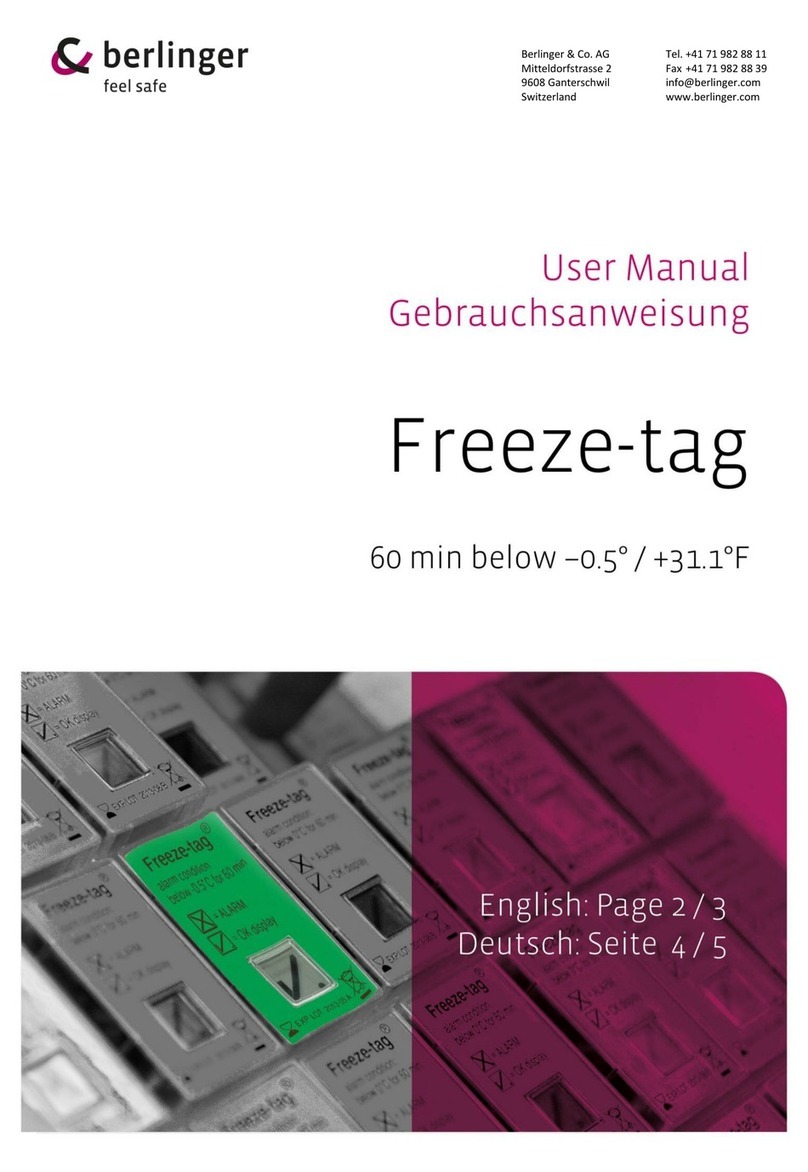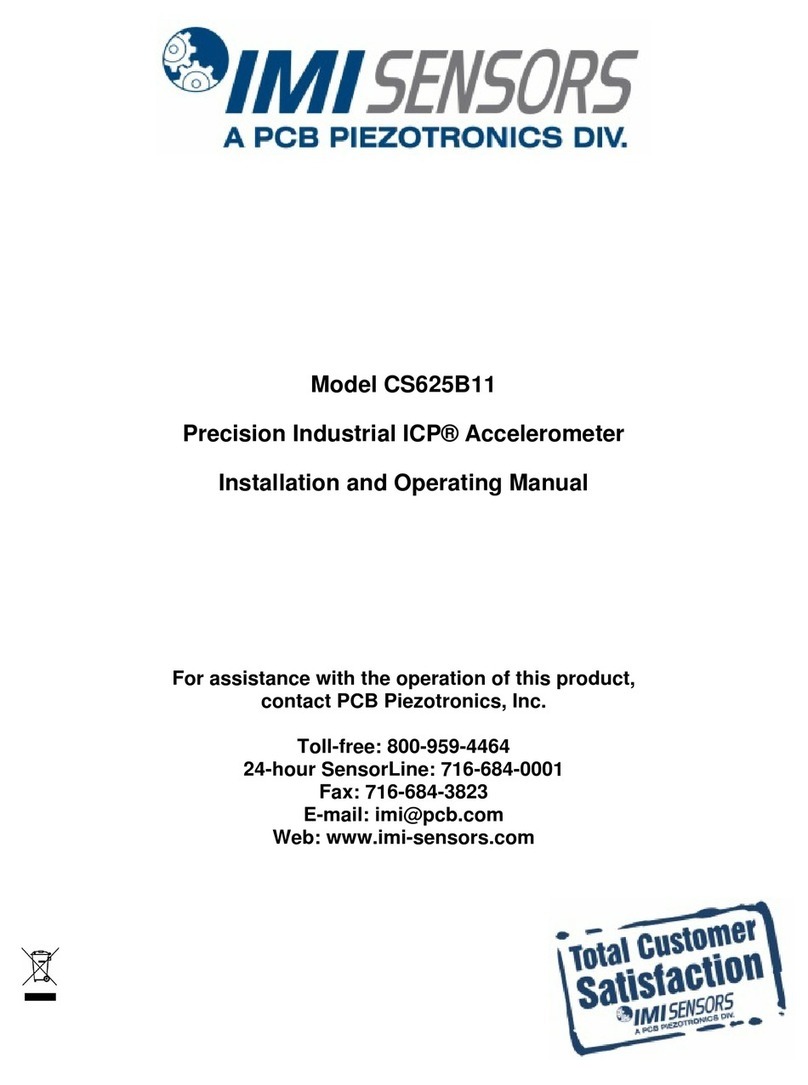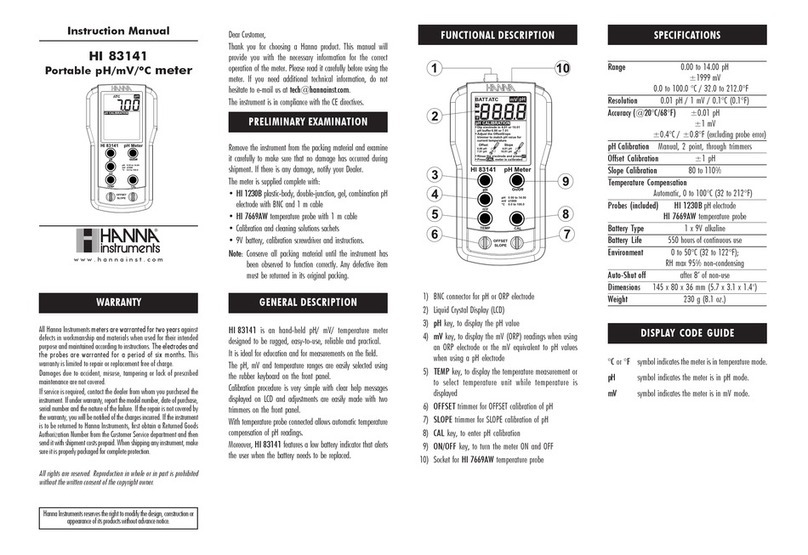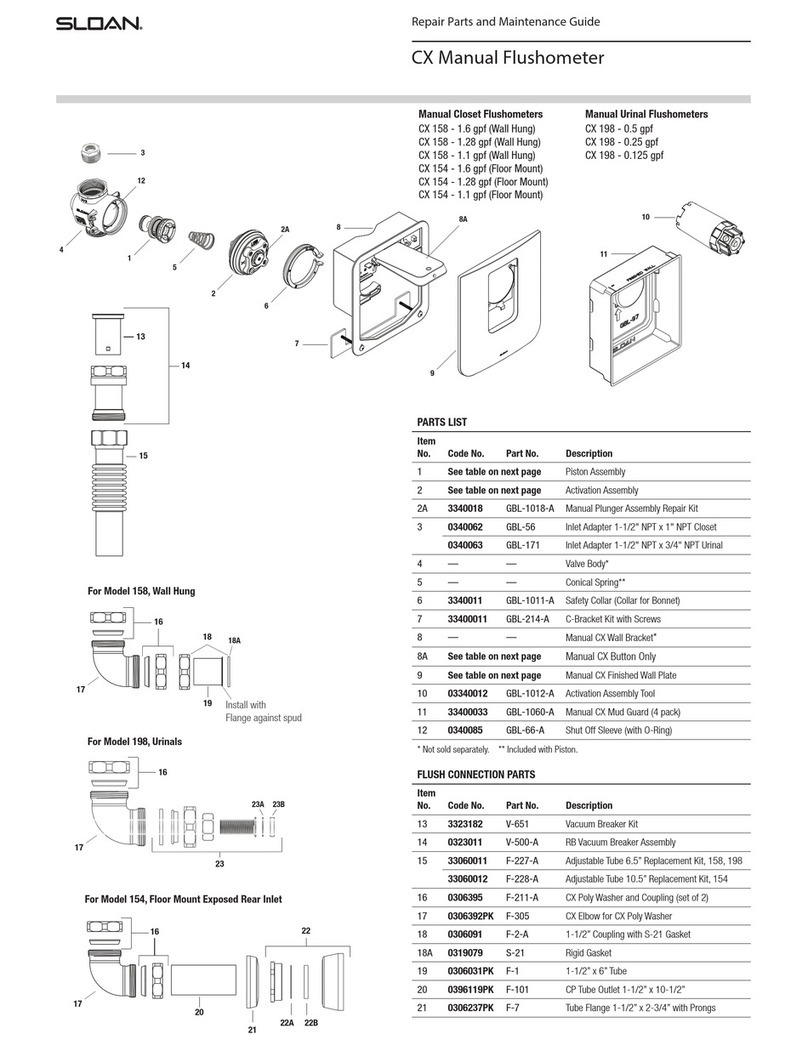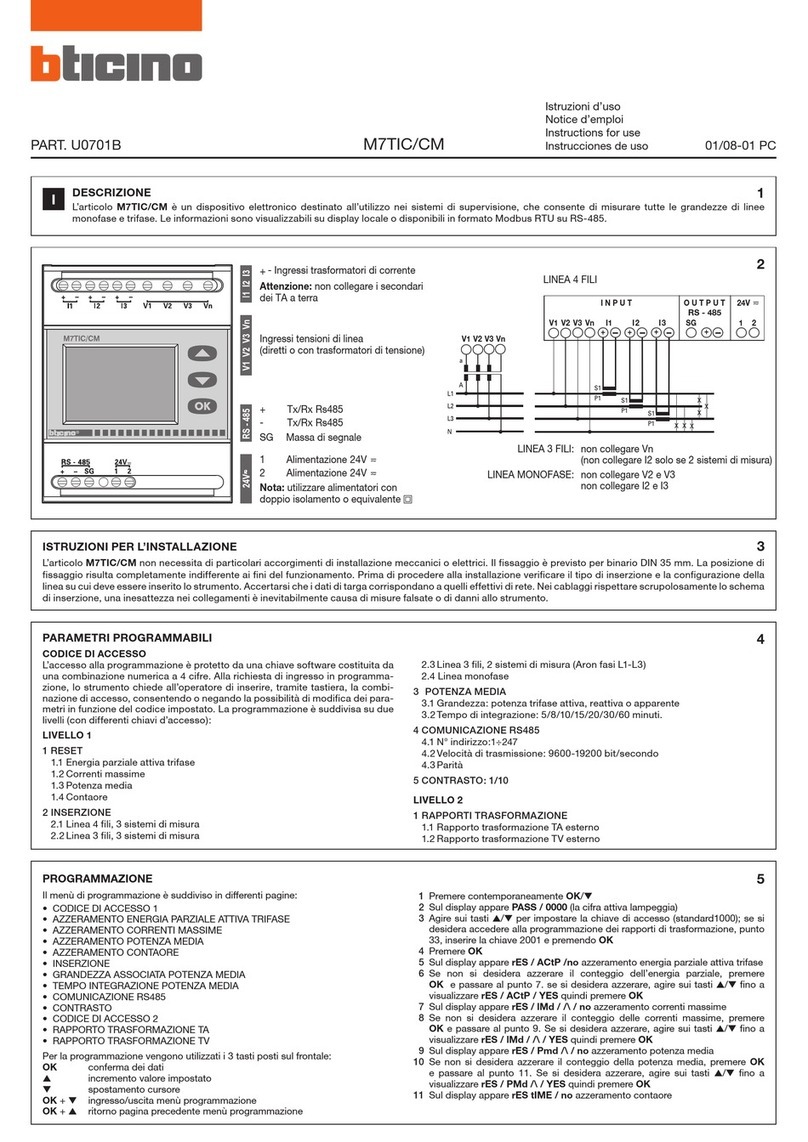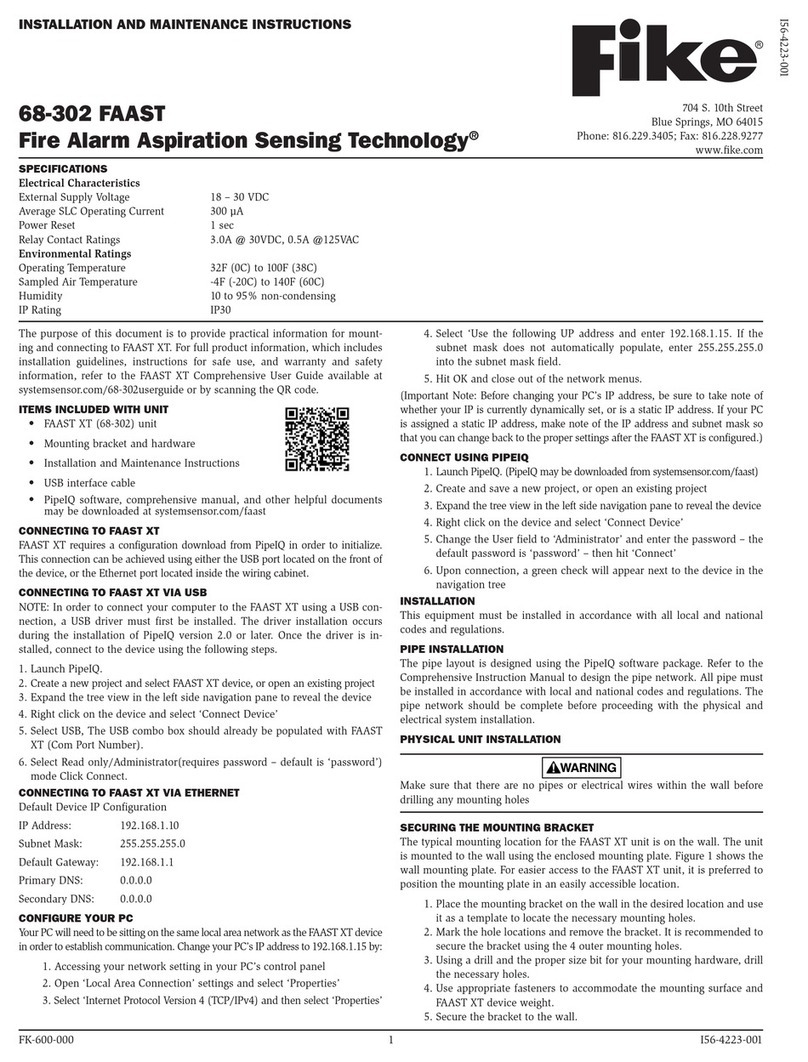Tru-Test EziWeigh6 User manual
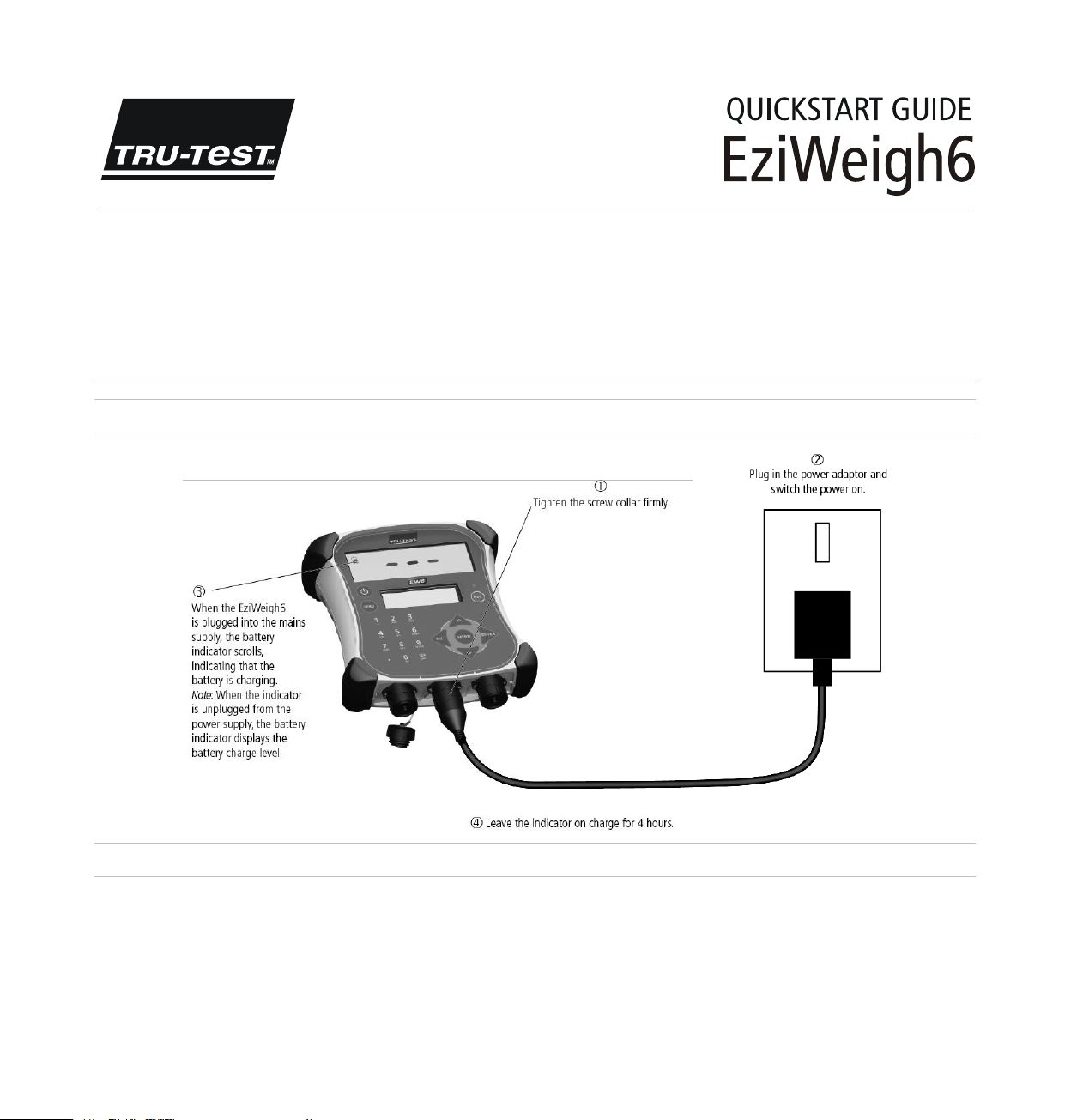
816757 issue 5, 4/2015
© Tru-Test Limited, 2011-2015 All rights reserved.
This quickstart guide provides basic instructions for installing and using your EziWeigh6 weigh scale indicator (the indicator). For more detailed instructions,
see the USB flash drive/CD included with the indicator, or see www.tru-test.com.
Before you start
Charging the internal battery
Note:
Before using the indicator, ensure that the internal battery is fully charged.
Note:
The battery indicator may not be entirely accurate when the indicator is being used in very cold conditions (below 5 ºC / 40 ºF).
FCC and ICES-003 Compliance
This equipment has been tested and found to comply with the limits for a Class B digital device, pursuant to part 15 of the FCC Rules. These limits are designed to provide reasonable protection against harmful interference in a residential installation.
This equipment generates, uses and can radiate radio frequency energy and, if not installed and used in accordance with the instructions, may cause harmful interference to radio communications. However, there is no guarantee that interference will not occur in a particular
installation. If this equipment does cause harmful interference to radio or television reception, which can be determined by turning the equipment off and on, the user is encouraged to try to correct the interference by one or more of the following measures:
- Reorient or relocate the receiving antenna.
- Increase the separation between the equipment and receiver.
- Connect the equipment into an outlet on a circuit different from that to which the receiver is connected.
- Consult the dealer or an experienced radio/ TV technician for help.
This Class B digital apparatus complies with Canadian ICES-003.
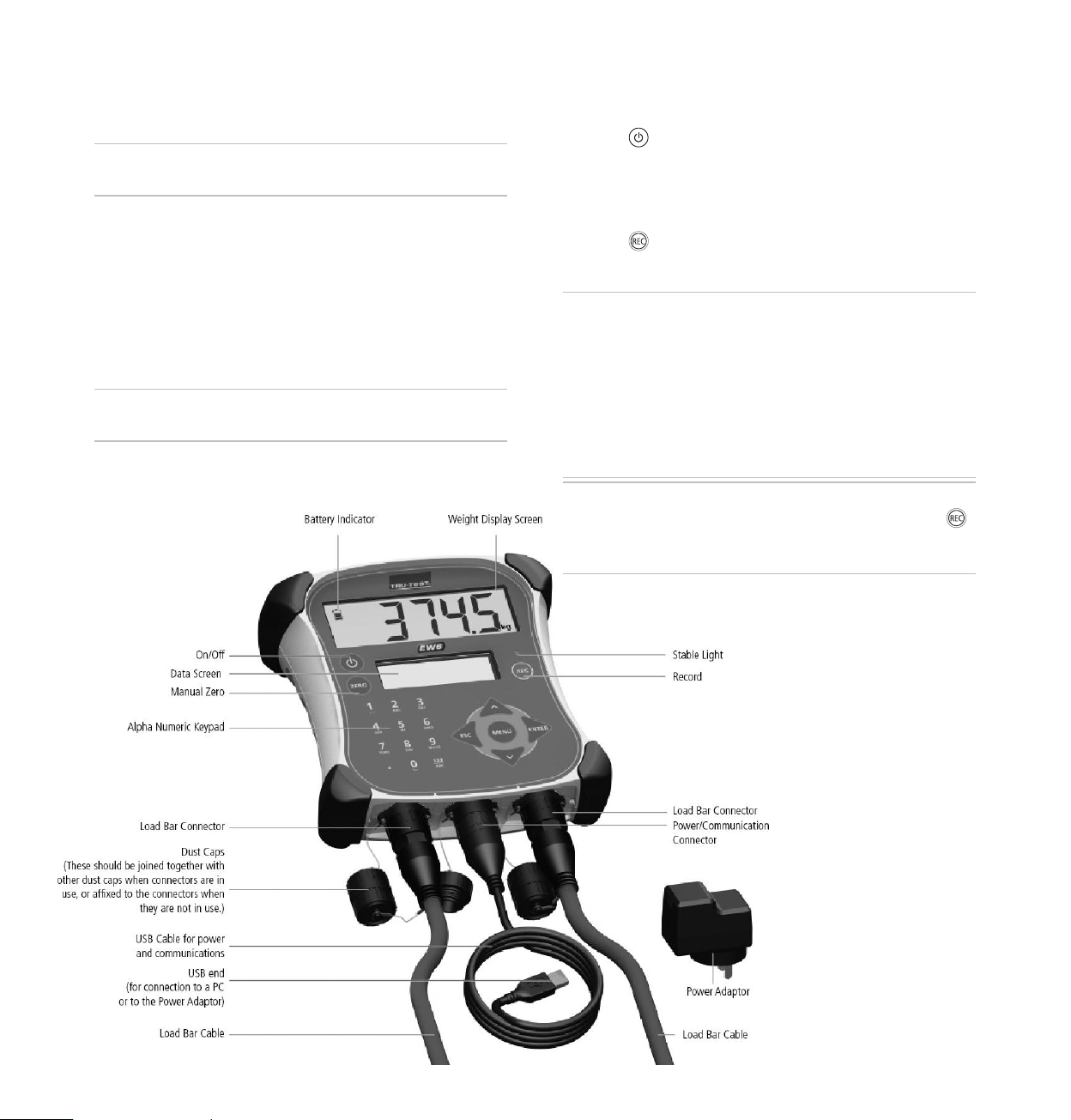
Installation
Note:
Mount the indicator and secure the cables so they cannot be
damaged by stock.
1Install load bars under the platform on a firm, level surface (see
Load Bar User Manual).
2Mount the indicator bracket onto a flat surface (timber rails,
concrete) or pipe-work.
3Remove the dust caps on the load bar connectors. Connect the
load bar cables to the indicator.
The indicator automatically calibrates with Tru-Test load bars.
4If required, connect the indicator to the mains power using the
power/communication cable and the power adaptor.
Tip:
Connect the dust caps together to keep out dirt and moisture. Dust
caps should remain in place at all times when the indicator is not in use.
Parts of the indicator
Weighing animals
1Press to turn on the indicator.
2Move the animal onto the platform.
3Enter the animal’s VID using the alpha numeric keypad, or scan
the animal’s EID tag using an EID reader.
4Wait for the stable light to illuminate.
5Press .
When the animal moves off the platform, the indicator
automatically returns to zero.
Notes:
Entering the animal’s ID is optional.
The animal’s VID or EID may be entered before the animal steps
onto the platform.
When inducting new animals, both the VID and EID can be
entered.
Duplicate IDs cannot be recorded within the same session. If the
same ID is recorded twice in a session, the indicator will overwrite
the old record with the most recent information.
Tips:
Ensure that the animal is fully on the platform before pressing .
Ensure that the underside of the platform or crate is kept clear of
dirt and stones.

Using the indicator interface
Press to view the menu items. The top level of menus includes:
Statistics
View statistics for the current session, or for
previously recorded sessions.
Clear last record
Delete the last record in the current session.
Sessions
Start a new session, view statistics for the current
session or for previously recorded sessions, delete a
session or delete all sessions.
Setups
Change indicator settings and enable extra features.
Press to go deeper into a sub-menu or to select an option.
Press or to scroll through a list of options.
Press to escape out of a sub-menu back to the next tier up.
Use the alpha numeric keypad to enter text or numbers.
Press to toggle between alphabet characters and numbers.
Press to type a decimal point or full-stop.
With alphabet characters set, press once to type a colon (:) or twice
to type a hyphen (-).
With alphabet characters set, press to type a space.
Caring for the indicator
Do not leave the indicator or load bars in water. Store the indicator in a
cool, dry place.
By default, the indicator turns itself off after 15 minutes of inactivity, in
order to conserve the battery.
Wipe the indicator using a damp cloth, warm water and soap. Other
cleaners may damage the case.
Do not leave the indicator where it may be exposed to extreme
temperatures (e.g. on the dashboard of a vehicle).
Fit the dust caps when there are no cables connected to the indicator.
This will prevent moisture and dirt from entering the connectors.
Service and warranty information
For service and warranty information, see www.tru-test.com.
For more information
A comprehensive user manual for the indicator is available for
downloading at www.tru-test.com. This contains information about how
to make the most of your indicator and how to customise the indicator
to meet your specific requirements.
Deleting data
To delete the last record in the session:
1Press .
2Press to display Clear Last Record.
3Press .
To delete the oldest session on the indicator:
1Press .
2Press , to display Sessions.
3Press .
4Press , to display Clear Oldest Session.
5Press .
Note:
ID information remains in the indicator.
To delete all the sessions on the indicator:
1Press .
2Press , to display Sessions.
3Press .
4Press repeatedly until Clear ALL Sessions is displayed.
5Press .
Note:
ID information remains in the indicator.
To delete all data on the indicator:
1Press .
2Press , to display Sessions.
3Press .
4Press repeatedly until Clear all sessions & VID-EID Links
is displayed.
5Press .
Note:
All data, including ID information is deleted.
Specifications
Total capacity
2000 or 3000 kg (4400 or 6600 lb) depending on load bars used.
Resolution
Set to 0.5 kg (fine mode 0.1 kg) or 1 lb (fine mode 0.2 lb).
Accuracy
±1 % or 2 resolutions (whichever is greater) with Tru-Test load bars
connected.
Power supply
5 V DC (power adaptor).
Operating temperature
-10 to +40 °C (+14 to +104 °F).
Storage temperature
-20 to +35 °C (-4 to +95 °F).
Internal battery run time
Up to 20 hours with 2 load bars connected.
Environmental
IP67 (immersion in up to 1 m (3’) of water).
Animal records
Up to 10,000
Sessions
Up to 50

Transferring a list of animal IDs to the
indicator
Before weighing, a list of animal IDs (i.e. a EID-VID cross reference file)
may be transferred from a PC to the indicator using Data Link, supplied
on USB flash drive/CD.
During a session, animal VIDs are displayed as the EIDs are being
scanned if an EID-VID pair is present.
Caution!
Do not connect the indicator to the PC until you have installed
the Data Link software. To do this, insert the USB flash drive into a USB
port or insert the CD into the CD drive on your PC and follow the
instructions. Data Link includes the driver required by the indicator. If
you have already connected the indicator without installing Data Link ,
disconnect the indicator and cancel the Windows wizard if this has
begun.
To transfer a EID-VID cross reference file from a PC to the indicator:
1Connect the Indicator to the PC, using the Power/Communication
cable with the power adaptor detached. Attach the
Power/Communication end to the indicator’s
Power/Communication Connector and tighten the screw collar
firmly. Insert the USB Connector end into a free USB port on the
PC.
2On the PC desktop, double-click on the shortcut for Data Link to
launch the application.
Data Link displays Connected to EziWeigh6 in the bottom left-
hand corner of the window. This indicates that the indicator and
PC are successfully connected.
3On the Data Link window, click .
4Select Cross reference file and click Next.
5Browse to find the file containing the EID-VID pairs. Select the file
and click Open.
A dialog box confirms that the IDs have been successfully
transferred to the indicator.
6Disconnect the Power/Communication cable at the PC (USB) end.
Note:
The indicator must be disconnected from the PC before it can be
used.
Transferring recorded data from the
indicator to a PC
Records may be transferred from the indicator to a PC using Data Link ,
supplied on USB flash drive/CD. Another application such as MS Excel
can then be used for viewing and manipulating recorded data.
Caution!
Do not connect the indicator to the PC until you have installed
the Data Link software. To do this, insert the USB flash drive into a USB
port or insert the CD into the CD drive on your PC and follow the
instructions. Data Link includes the driver required by the indicator. If
you have already connected the indicator without installing Data Link,
disconnect the indicator and cancel the Windows wizard if this has
begun.
To transfer records from the indicator to a PC:
1Connect the Indicator to the PC, using the Power/Communication
cable with the power adaptor detached. Attach the
Power/Communication end to the indicator’s
Power/Communication Connector and tighten the screw collar
firmly. Insert the USB Connector end into a free USB port on the
PC.
2On the PC desktop, double-click on the shortcut for Data Link to
launch the application.
Data Link displays Connected to EziWeigh6 in the bottom left-
hand corner of the window. This indicates that the indicator and
PC are successfully connected.
Data Link displays all the session data recorded on the indicator in
the main window.
3In the left hand pane, select the sessions you want to transfer to
the PC.
4Click and select Save selected sessions as files on the
PC. Click Next.
5Accept the default file name and click Save.
Using the Android* smartphone app
The Tru-Test Data Link app is available to download for free from the Google Play* store.
The app allows you to email a session file or register a transaction with NAIT or NLIS.
Instructions for using the Tru-Test Data Link app are available on the Tru-Test website www.tru-test.com.
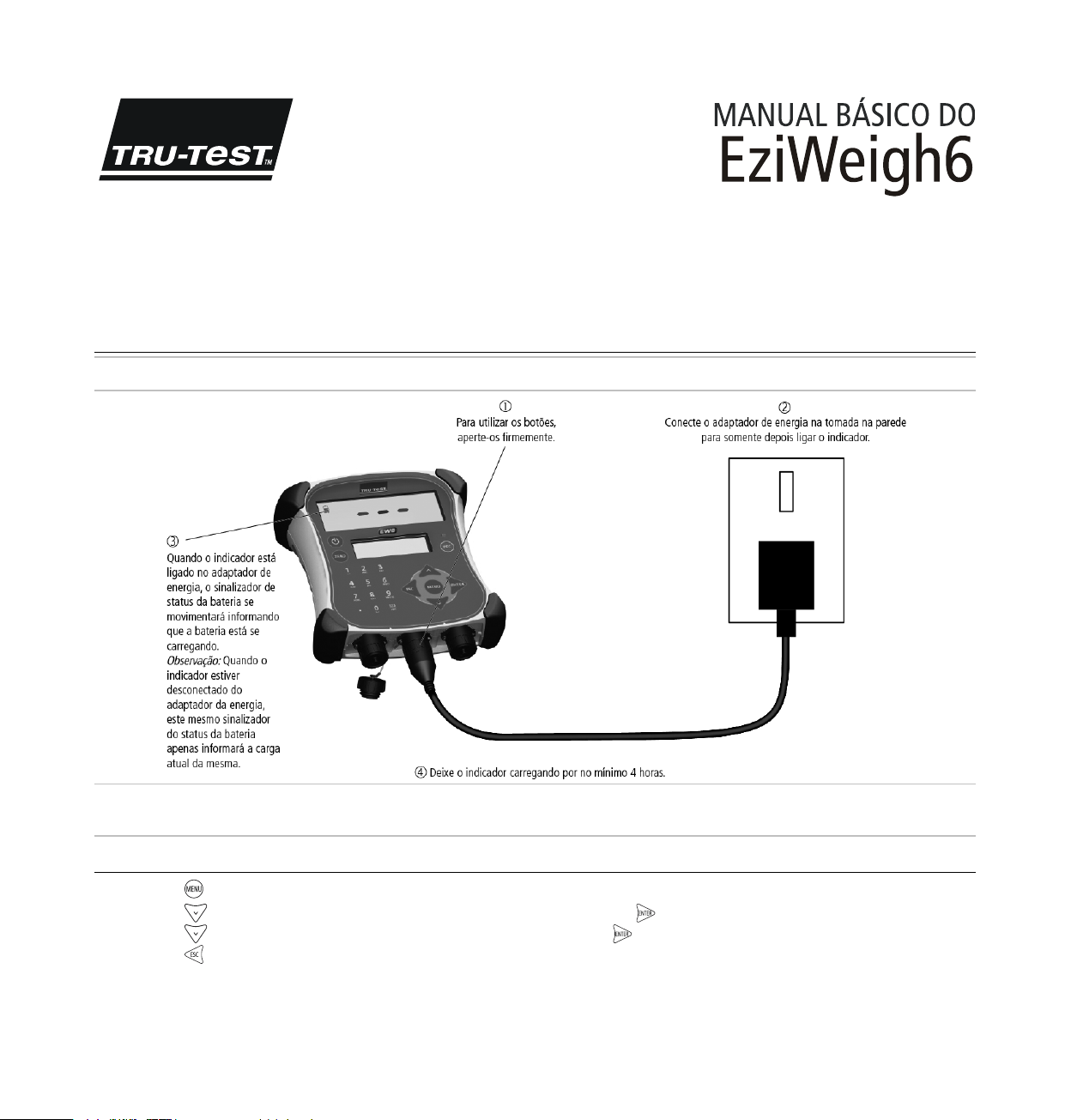
Este manual contém as instruções básicas para a instalação e uso do seu indicador EziWeigh6 (o indicador). Para instruções mais detalhadas, veja a
unidade pendrive USB / o CD que acompanha o indicador ou veja o site www.trutest.com.br.
Antes de começar
Carregar a bateria interna
Nota:
Antes de usar o indicador, certifique-se de que a bateria interna esteja completamente carregada.
Nota:
O indicador do status da bateria pode não estar totalmente preciso quando o indicador estiver sendo usado em condições muito frias (abaixo de
5 ºC).
Modificando o ajuste da língua
1Pressione .
2Pressione repetidamente até que o item Setups (Ajustes) apareça no visor. Pressione para entrar no sub-menu de Ajustes.
3Pressione repetidamente até que Language (Língua) apareça no visor. Pressione até que a língua desejada apareça no visor.
4Pressione duas vezes para retornar ao menu principal.
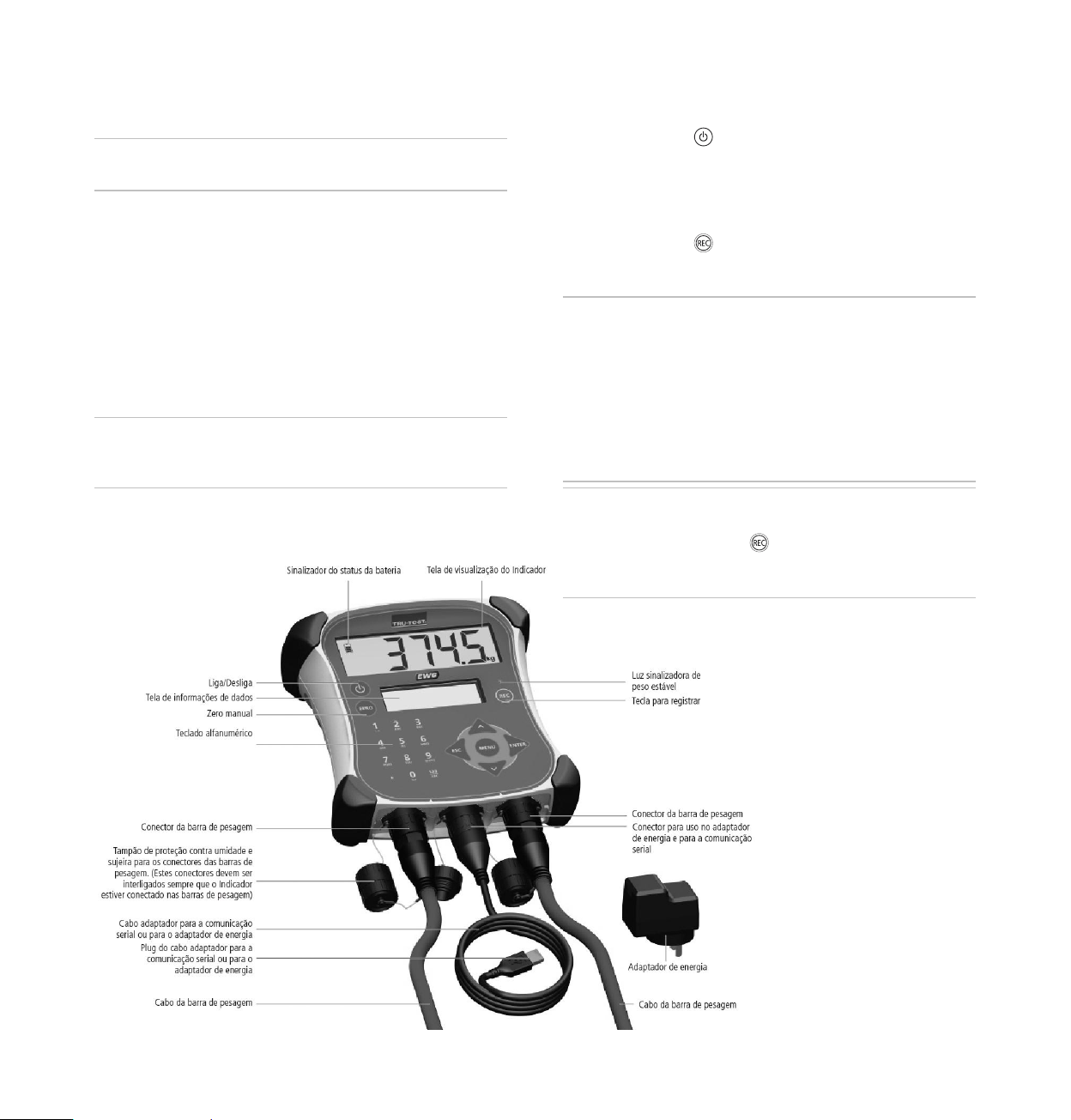
Instalação
Nota:
Monte o indicador e se certifique de que os seus cabos não
possam ser danificados pelos animais.
1Instale as barras de carga em baixo de uma plataforma em uma
superfície firme e nivelada (veja o manual do usuário das barras de
carga).
2Monte o suporte do indicador em uma superfície plana (de
madeira ou concreto) ou em uma tubulação.
3Remova os tampões dos conectores das barras de carga. Conecte
os cabos das barras de carga no indicador.
O indicador calibra-se automaticamente com as barras de carga
Tru-Test.
4Se necessário, conecte o indicador na rede elétrica, usando o cabo
de alimentação/comunicação e o adaptador de energia.
Dica:
Conecte os tampões dos conectores juntos para mantê-los limpos
e sem umidade. Estes tampões devem ser enroscados nos conectores
sempre que o indicador não estiver sendo utilizado.
Partes do indicador
Pesar animais
1 Pressione a tecla para ligar o indicador.
2 Coloque o animal sobre a plataforma.
3 Introduza a identificação visual do animal IDV, usando o teclado
alfanumérico ou utilize um bastão de leitura de IDE.
4 Espere o led de peso estável se acender.
5 Pressione a tecla .
Quando o animal sair a plataforma, o indicador voltará
automaticamente para zero.
Nota:
A introdução da identificação do animal é opcional.
Os números de identificação do animal IDV ou IDE podem ser
introduzidos antes do animal pisar na plataforma.
Ao registrar animais novos, ambas as identificações IDV e IDE
poderão ser introduzidas.
IDs duplas não podem ser registradas na mesma sessão. Se a
mesma ID for registrada em uma sessão, o indicador vai substituir
o registro mais velho pela informação mais recente.
Dicas:
Certifique-se de que o animal estejá inteiro sobre a plataforma
antes de pressionar a tecla .
Certifique-se de que a área abaixo da plataforma seja mantida
sempre livre de sujeira e pedras.
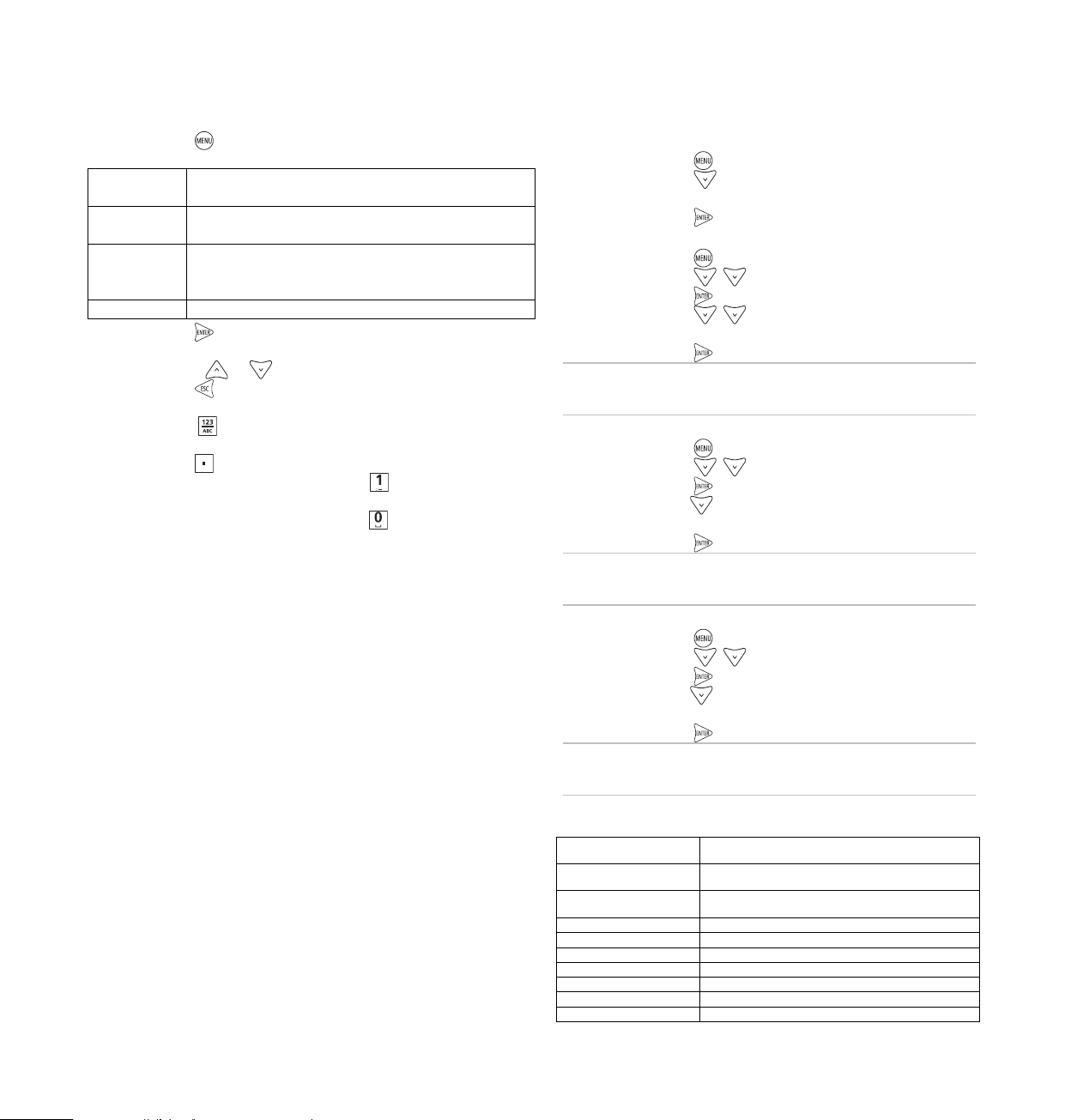
Usar a interface do indicador
Pressione a tecla para ver os itens do menu. O topo do menu
contém:
Estatísticas
Mostra as estatísticas da sessão atual ou das sessões já
memorizadas previamente.
Apagar último
registro
Apaga o último registro na sessão atual.
Sessões
Inicia uma sessão nova, mostra as estatísticas da sessão
atual ou daquelas já registradas previamente, apaga uma
sessão ou apaga todas as sessões.
Configurações
Modifica os ajustes do indicador e habilita outras funções.
Pressione a tecla para navegar em um sub-menu ou para selecionar
uma opção.
Pressione as teclas ou para se deslocar na lista de opções.
Pressione a tecla para retornar ao sub-menu anterior.
Use o teclado alfanumérico para introduzir texto ou números.
Pressione a tecka para modificar os caracteres numéricos em
alfabéticos.
Pressione a tecla para digitar um ponto decimal ou final.
Com os caracteres alfabéticos, pressione a tecla uma vez para usar
dois pontos (:) ou duas vezes para usar o hífen (-).
Com os caracteres alfabéticos, pressione a tecla para digitar um
espaço.
Cuidados com o indicador
Não deixe o indicador ou as barras de carga submersos em água.
Guarde o indicador em um lugar limpo e seco.
É padrão, o indicador se desligar após 15 minutos sem atividade para
conservar a bateria.
Limpe o indicador, usando um pano umedecido, água morna e sabão.
Outros produtos de limpeza podem danificar a caixa.
Não deixe o indicador em um lugar onde possa ser exposto a
temperaturas extremas (p. ex. no painel de instrumentos de um veículo).
Conecte os tampões dos conectores sempre que os cabos não estiverem
conectados no indicador. Isto evita que sujeira ou umidade entre nos
conectores.
Informaçõesdeassistênciatécnicaegarantia
Para informações sobre assistência técnica e garantia, veja
www.trutest.com.br.
Para mais informações
Um manual mais completo para o usuário está disponível para
“download” no site www.tru-test.com.br. Ele contém informações
sobre como aproveitar da melhor forma do seu indicador e como
configurá-lo para asr suas necessidades específicas.
Apagar dados
Para apagar o último registro na sessão:
1Pressione a tecla .
2Pressione a tecla para mostrar a mensagem Apagar Último
Registro.
3Pressione a tecla .
Para apagar a sessão mais antiga do indicador:
1Pressione a tecla .
2Pressione a tecla , para mostrar a mensagem Sessões.
3Pressione a tecla .
4Pressione a tecla , para mostrar a mensagem Apagar a
Sessão Mais Antiga.
5Pressione a tecla .
Nota:
A informação da identificação do animal permanence no
indicador.
Para apagar todas as sessões no indicador:
1Pressione a tecla .
2Pressione a tecla , para mostrar a mensagem Sessões.
3Pressione a tecla .
4Pressione a tecla repetidamente até a mensagem Apagar
TODAS as Sessões forr mostrada.
5Pressione a tecla .
Nota:
A informação da identificação do animal permanence no
indicador.
Para apagar todos os dados do indicador:
1Pressione a tecla .
2Pressione a tecla , para mostrar a mensagem Sessões.
3Pressione a tecla .
4Pressione a tecla repedidamente até a mensagem Apagar
Todas as Sessões e Referências IDV-IDE for mostrada.
5Pressione a tecla .
Nota:
Todos os dados, incluindo as informações das identificações do
animal, são apagados do indicador.
Especificações
Capacidade total
2000 ou 3000 kg (4400 or 6600 lb) dependendo das barras de carga
utilizadas.
Resolução
Configurado para 0,5 kg (modo Leve para 0,1 kg) ou 1 lb (modo Leve
para 0,2 lb).
Precisão
±1 % ou 2 resoluções (aquela que for maior) com barras de carga
modelo Tru-Test.
Fonte de alimentação externa
5 V DC (adaptador).
Temperatura de operação
-10 a +40 °C (+14 a +104 °F).
Temperatura de armazenamento
-20 a +35 °C (-4 a +95 °F).
Tempo de uso da bateria
Até 20 horas com 2 barras de carga conectadas.
Classe de proteção
IP67 (imersão em até 1 m em água).
Registros de animais
Até 10.000
Sessões
Até 50
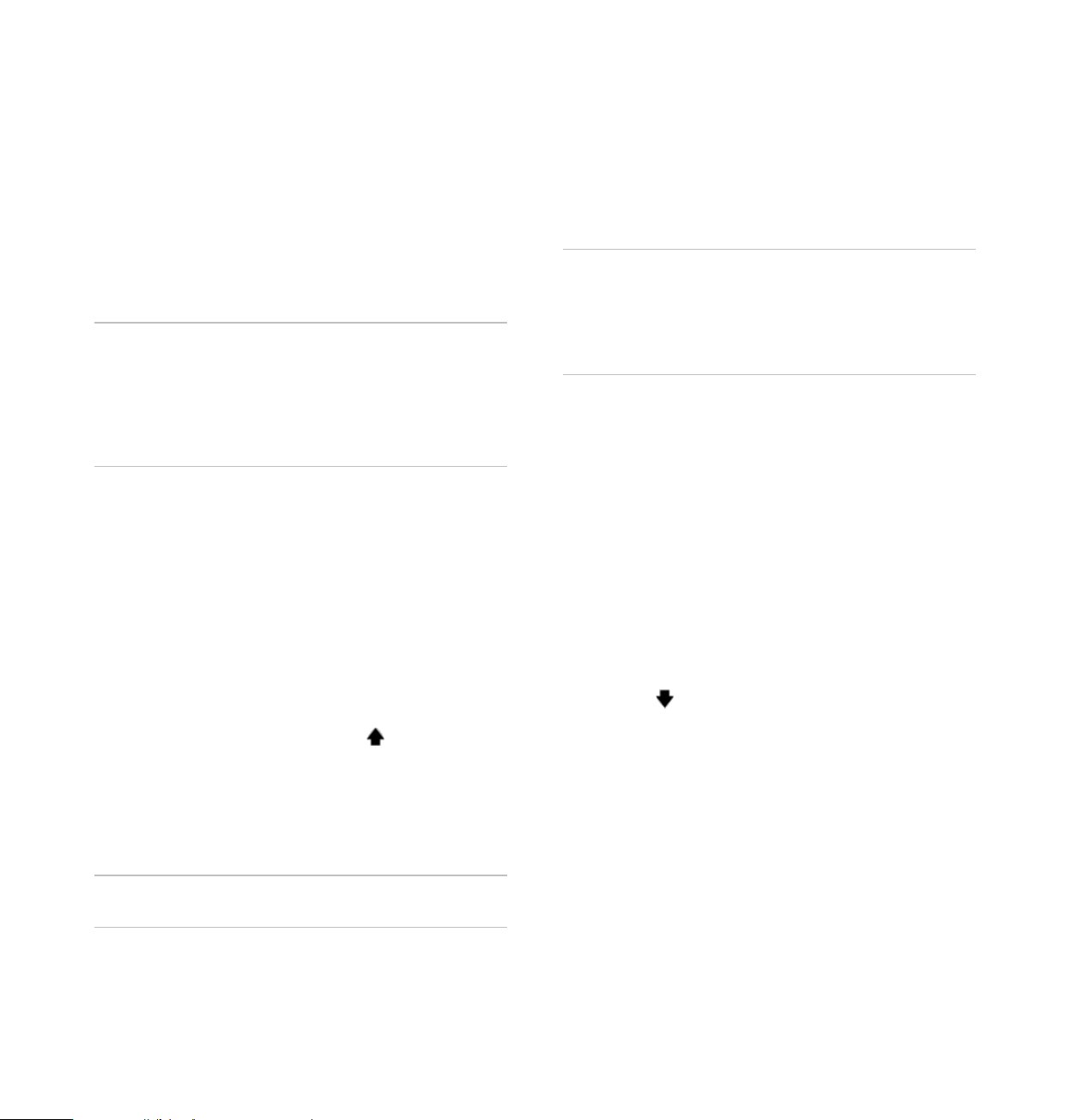
Transferir uma lista de identificação dos
animais áo indicador
Antes de uma pesagem, uma lista de identificação dos animais (por
exemplo um arquivo de referência cruzada IDE-IDV) pode ser transferida
do computador ao indicador, utilizando o programa Data Link, fornecido
juntamente com o indicador em uma unidade unidade pendrive
USB/CD.
Durante a sessão, os números de identificação dos animais IDV serão
mostrados, enquanto a IDE for lida, se um par de IDV-IDE estiver
presente.
Atenção !
Não conecte o indicador no computador antes de ter
instalado o software Data Link. Para tal, insira a unidade USB em uma
porta USB ou insira o CD na unidade de CD no seu computador e siga
as instruno seu computador e siga as instruções. O Data Link inclui o
driver requerido pelo indicador. Se já tiver conectado o indicador sem
instalar o Data Link, desconecte o indicador e cancele o assistente do
Windows, se ele aparecer na tela.
Para transferir um arquivo de referência cruzada IDV-IDE do computador
ao indicador:
1Conecte o indicador no computador, usando o cabo de
alimentação/comunicação sem o adaptador de energia externo.
Conecte a extremidade de alimentação/comunicação no conector
de alimentação/comunicação do indicador e aperte-o firmemente.
Insira a extremidade USB do conector em uma porta USB
disponível no computador.
2Na tela do computador, clique duas vezes no ícone e atalho do
programa Data Link para executar a aplicação.
O Data Link mostrará a seguinte mensagem Conectado ao
EziWeigh6 no canto inferior esquerdo da tela. Isto indica que o
indicador e o computador estão conectados com sucesso.
3Na tela do programa Data Link, clique em .
4Selecione Arquivo de referência cruzada e clique em Seguinte.
5Procure o arquivo que contém os pares de IDV- IDE. Selecione o
arquivo e clique em Abrir.
Uma caixa de diálogo vai confirmar que as IDs foram transferidas
com sucesso ao indicador.
6Desconecte o cabo de alimentação/USB do PC (extremidade USB).
Nota:
O indicador deve ser desconectado do computador antes de ser
usado.
Transferir dados memorizados no
indicador ao computador
Os registros podem ser transferidos do indicador a um computador,
usando o programa Data Link, fornecido na unidade pendrive USB/CD.
Qualquer outro aplicativo como o MS Excel pode ser utilizado para
visualizar ou manipular os dados registrados.
Atenção !
Não conecte o indicador no computador antes de ter
instalado o software Data Link. Para tal, insira a unidade pendrive USB
em uma porta USB ou insira o CD na unidade de CD no seu computador
e siga as instruções. O Data Link inclui o driver requerido pelo indicador.
Se já tiver conectado o indicador sem instalar o Data Link, desconecte o
indicador e cancele o assistente do Windows, se ele aparecer na tela.
Para transferir registros do indicador ao computador:
1Conecte o indicador no computador, usando o cabo de
alimentação/comunicação sem o adaptador de energia externo.
Conecte a extremidadde cabo de alimentação/comunicação no
conector de alimentação/comunicação do indicador e aperte-o
firmemente. Insira a extremidade USB do conector em uma porta
USB disponível no computador.
2Na tela do computador, clique duas vezes no ícone e atalho do
programa Data Link para executar a aplicação. O Data Linkr
mostrará a mensagem Conectado ao EziWeigh6 no canto
inferior esquerdo. Isto indica que o indicador e o computador
estão conectados com sucesso.
O Data Link mostra todos os dados registrados da sessão na tela
principal do indicador.
3No painel esquerdo, selecione as sessões que deseja transferir ao
PC.
4Clique em e selecione Salvar as sessões selecionadas
como arquivos no computador. Clique em Seguinte.
5Aceite o nome padrão do arquivo e clique em Salvar.
Usar o aplicativo para celular smartphone
Android*
O aplicativo Tru-Test Data Link pode ser baixado gratuitamente na loja
Google Play* store.
O aplicativo permite enviar um arquivo da sessão ou registrar uma
transação no NAIT ou NLIS.
Instruções para o uso do aplicativo Tru-Test Data Link constam no
website da Tru-Test www.tru-test.com
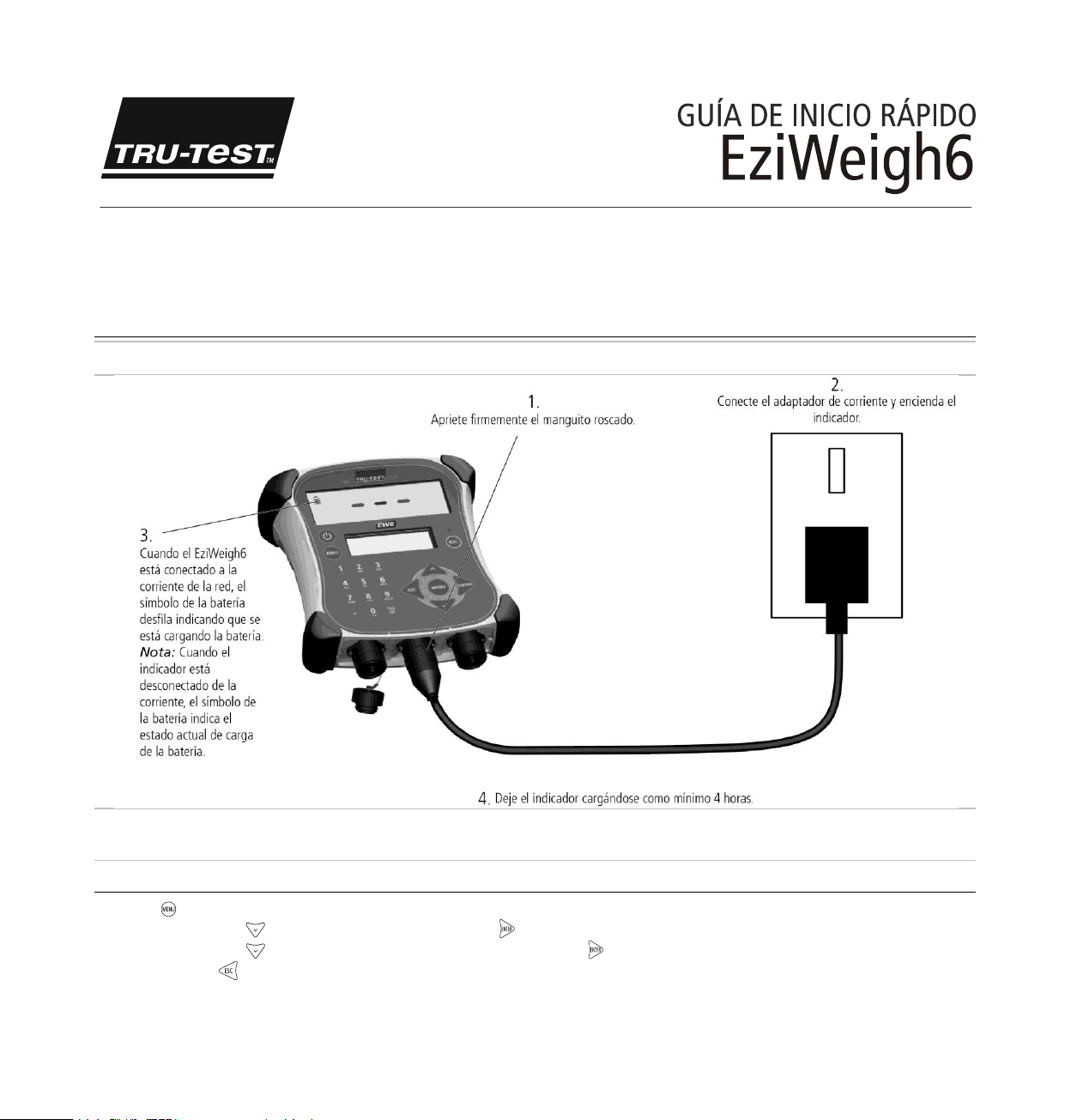
Esta guía de inicio rápido contiene las instrucciones básicas para la instalación y el uso de su indicador EziWeigh6. Para instrucciones más detalladas, vea el
unidad flash USB (llave USB)/CD suministrado junto con el indicador o en www.trutest.com.
Antes de empezar
Carga de la batería interna
Nota:
Antes de utilizar el indicador, asegúrese de que la batería interna este completamente cargada.
Nota:
El indicador del estado de carga de la batería puede ser impreciso cuando el indicador EziWeigh se use en condiciones muy frías (por debajo de los
5 ºC).
Configuración del idioma
1Pulse .
2Pulse repetidamente para acceder a Configuraciones. Pulse .
3Pulse repetidamente hasta que aparezca el ítem Idioma en la pantalla. Pulse hasta encontrar el Idioma deseado en la pantalla.
4Pulse dos veces para volver al menú principal.

Instalación
Nota:
Monte el indicador y procure que los cables no puedan ser
dañados por los animales durante el almacenamiento.
1Instale las barras de carga debajo de una plataforma en una
superficie firme y nivelada (véase el Manual del usuario de barras
de carga).
2Monte el soporte del indicador en una superficie plana (vigas de
madera o placa de concreto u hormigón) o en tubos.
3Retire los tapones protectores de los conectores para barras de
carga. Conecte los cables para barras de carga al indicador.
El indicador se calibra automáticamente con las barras de carga de
Tru-Test.
4De ser necesario, conecte el indicador a la corriente de la red
usando el cable de corriente y comunicación y el adaptador de
corriente.
Consejo:
Conecte los tapones protectores entre sí para mantenerlos
limpios y sin humedad. Dichos tapones deben ser enroscados en los
conectores siempre que el indicador no se use.
Partes del indicador
Pesaje de animales
1Pulse para encender el indicador.
2Suba al animal sobre la plataforma.
3Entre el ID visual (IDV) del animal usando el teclado alfanumérico
o escanee el ID electrónico (IDE) usando un lector de identificación
electrónica.
4Espere hasta que se ilumine la luz estable.
5Pulse .
Cuando el animal sale de la plataforma, el indicador vuelve a
ponerse a cero.
Notas:
La entrada del ID del animal es opcional.
El ID visual (IDV) o el ID electrónico (IDE) del animal pueden ser
entrados antes de que el animal suba a la plataforma.
Al subir a un nuevo animal a la plataforma, puede entrar tanto el
IDV como el IDE
No se pueden registrar ID dobles (duplicados) durante la misma
sesión. Si el mismo número ID se registra dos veces en una sesión,
el indicador sobrescribirá el registro antiguo con los datos más
recientes.
Consejos:
Asegúrese de que el animal este completamente sobre la
plataforma antes de pulsar .
Asegúrese de que debajo de la plataforma o del cajón esté limpio
y sin piedras.
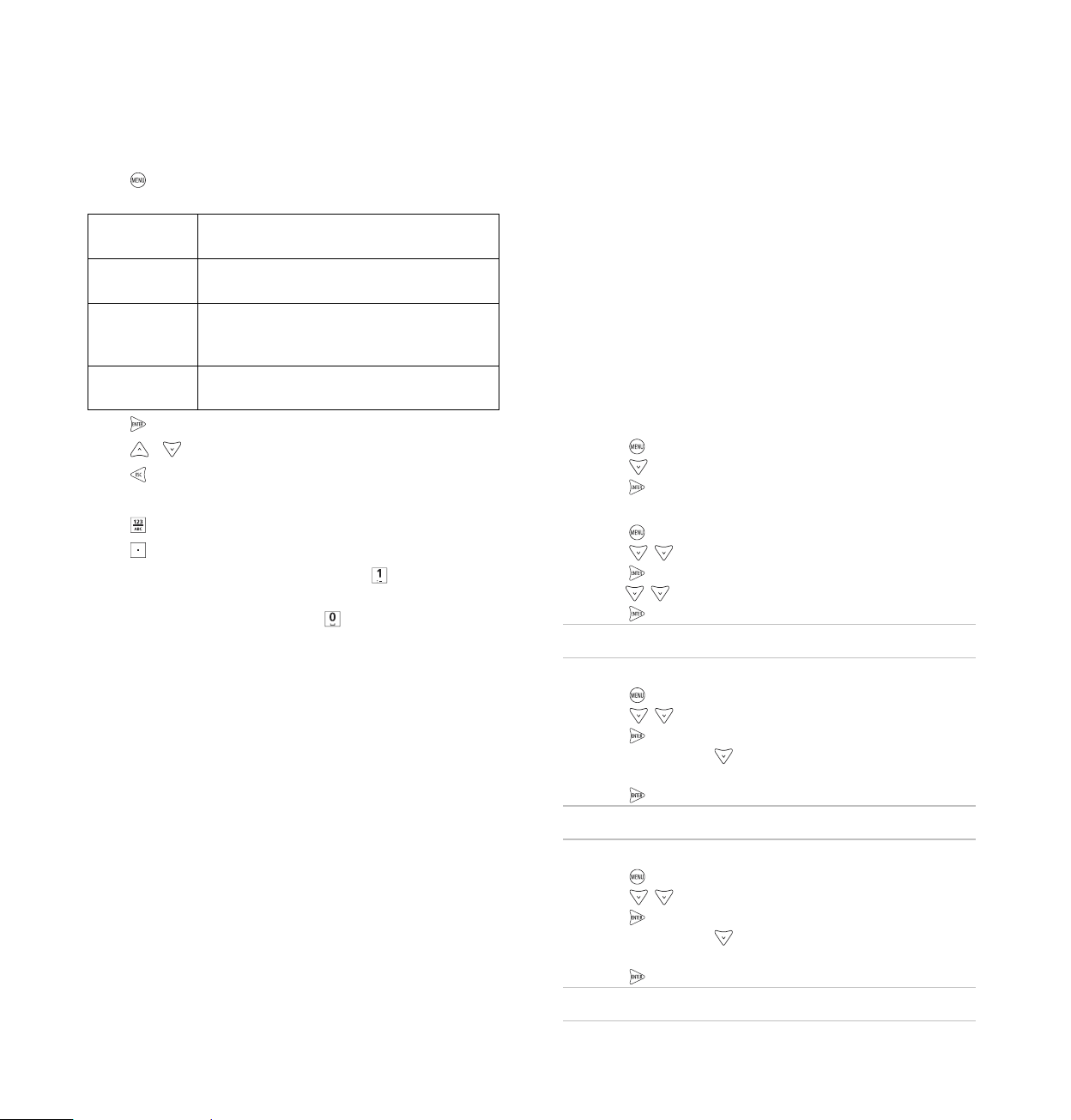
Uso de la interfaz del usuario del
indicador
Pulse para acceder a los diferentes ítems de menú. El menú principal
(nivel superior) incluye los siguientes ítems:
Estadísticas
Ver estadísticas relativas a la sesión actual o una
sesión anterior.
Borrar último
registro
Borrar el último registro de la sesión actual.
Sesiones
Iniciar una nueva sesión, ver estadísticas relativas
a la sesión actual o a una sesión anterior, borrar
una sesión o borrar todas las sesiones.
Configuraciones
Modificar los ajustes del indicador y activar
funciones adicionales.
Pulse para ir a un submenú o seleccionar una opción.
Pulse o para desplazarse en la lista de opciones.
Pulse para salir de un submenú y volver a un nivel superior.
Use el teclado alfanumérico para entrar un texto o números.
Pulse para cambiar entre letras y números.
Pulse para entrar un coma decimal o un punto.
Cuando estén activadas las letras, pulse una vez para entrar dos
puntos (:) o dos veces para entrar un guión (-).
Cuando estén activadas las letras, pulse para entrar un espacio.
Cuidado del indicador
No deje el indicador o las barras de carga inmersos en agua. Guarde el
indicador en un lugar fresco y seco.
El indicador se apagará automáticamente después de 15 minutos de
inactividad para ahorrar batería.
Limpie el indicador con un paño húmedo, agua templada y jabón. Otros
detergentes pueden dañar la caja del indicador.
Procure que el indicador no esté expuesto a temperaturas extremas p.ej.
en el tablero de su vehículo.
Coloque los tapones protectores cuando los cables no estén conectados
al indicador lo que evita la entrada de humedad y suciedad en los
conectores.
Informaciones de servicio técnico y
garantía
Para más informaciones sobre el servicio técnico y la garantía:
www.trutest.com
Para más informaciones
Se puede descargar un manual del usuario detallado en
www.trutest.com. Contiene informaciones sobre cómo aprovechar al
máximo su indicador y cómo configurarlo para sus necesidades
específicas.
Borrando datos
Para borrar el último registro de la sesión:
1Pulse .
2Pulse para ir a Borrar último registro.
3Pulse .
Para borrar la sesión más antigua en el indicador:
1Pulse .
2Pulse , para ir a Sesiones.
3Pulse .
4Pulse , para ir a Borrar sesión más antigua.
5Pulse .
Nota:
Los ID permanecerán guardados en el indicador.
Para borrar todas las sesiones del indicador:
1Pulse .
2Pulse , para ir a Sesiones.
3Pulse .
4Pulse repetidamente hasta que indique Borrar TODAS las
sesiones.
5Pulse .
Nota:
Los ID permanecerán guardados en el indicador.
Para borrar todos los datos en el indicador:
1Pulse .
2Pulse , par ir a Sesiones.
3Pulse .
4Pulse repetidamente hasta que indique Borrar todas las
sesiones & los enlaces IDV-IDE.
5Pulse .
Nota:
Todos los datos incluyendo los ID serán borrados.
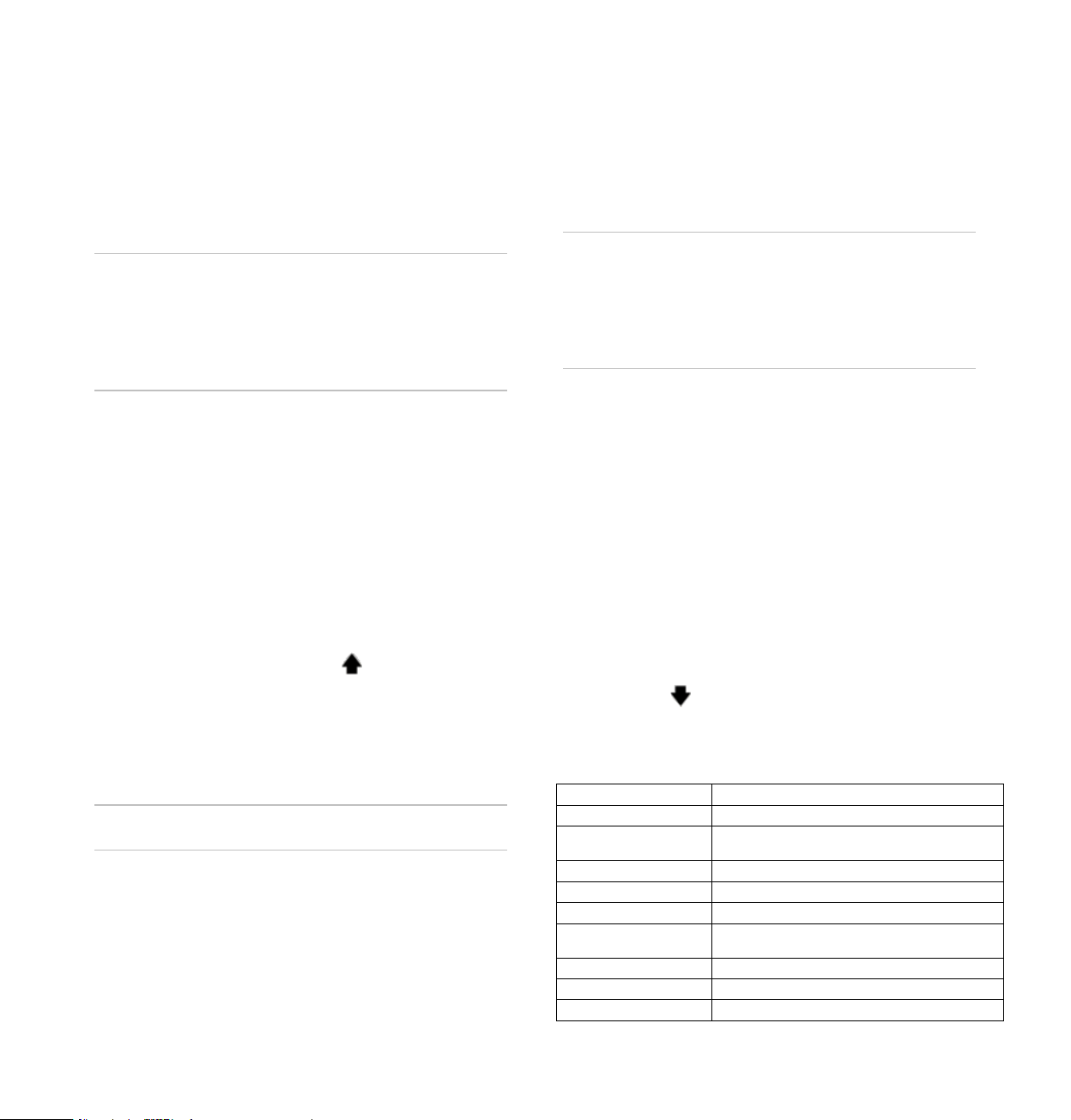
Transferencia de una lista de ID de
animales al indicador
Antes del pesaje, se puede transferir una lista de ID de animales (p.ej.
un archivo de referencia IDE-IDV (con los ID electrónicos ylos ID visuales)
y desde una computadora al indicador usando el software Data Link.
Si se ha guardado una pareja IDE-IDV, al escanear los IDE durante una
sesión se indicarán los IDV.
¡Atención!
No conecte el indicador a la computadora hasta que no
tenga instalado el software Data Link. Para hacerlo, inserte la unidad
flash USB (llave USB) en el puerto USB o inerte el CD en la unidad de
CD en su computadora y siga las instrucciones. Data Link incluye el
controlador (‘driver’). Si ya ha conectado el indicador a la computadora
sin haber instalado Data Link, desconecte el indicador y cierre el
asistente de Windows en caso de que se haya abierto.
Para transferir un archivo de referencia IDE-IDV desde una computadora
al indicador:
1Conecte el indicador a la computadora usando el cable de
corriente y comunicación con el adaptador de corriente
desconectado. Enchufe el extremo del cable de corriente y
comunicación al conector de corriente y comunicación del
indicador y apriete firmemente el manguito roscado. Inserte el
conector USB en un puerto libre de la computadora.
2En el escritorio (‘desktop’) de la computadora, haga doble clic en
el acceso directo (‘shortcut’) para Data Link para lanzar la
aplicación.
Data Link indica Conectado a EziWeigh6 en la esquina inferior
izquierda de la ventana. Esto significa que el indicador está
conectado correctamente a la computadora.
3En la ventana Data Link, haga clic en .
4Seleccione el archivo de referencia y haga clic en Siguiente.
Navegue para encontrar el archivo con las parejas IDE-IDV.
Seleccione el archivo y haga clic en Abrir.
Un cuadro de diálogo confirma que los ID han sido transferidos
correctamente al indicador.
5Desconecte el cable de corriente y comunicación de la
computadora (extremo USB).
Nota:
El indicador debe ser desconectado de la computadora antes de
poder usarlo.
Uso de la app para Android*
La app Data Link de Tru-Test puede ser descargada gratis de la tienda
Google Play*.
La app le permite enviar un archivo de sesión por e-mail o registrar una
transacción con NLIS o NAIT.
Las instrucciones para el uso de la app Data Link de Tru-Test están
disponibles en el sitio Internet de Tru-Test: www.tru-test.com.
Transferencia de datos registrados desde
el indicador a la computadora
Se pueden transferir los registros desde el indicador a una computadora
usando el software Data Link suministrado en la unidad flash USB (llave
USB) o el CD. Otra aplicación como p.ej. MS Excel (hojas de cálculo) se
puede usar luego para ver y editar los datos registrados.
¡Atención!
No conecte el indicador a la computadora hasta que no
tenga instalado el software Data Link. Para hacerlo, inserte la unidad
flash USB (llave USB) en el puerto USB o inerte el CD en la unidad de
CD en su computadora y siga las instrucciones. Data Link incluye el
controlador (‘driver’). Si ya ha conectado el indicador a la computadora
sin haber instalado Data Link, desconecte el indicador y cierre el
asistente de Windows en caso de que se haya abierto.
Para transferir registros desde un indicador a una computadora:
1Conecte el indicador a la computadora usando el cable de
corriente y comunicación con el adaptador de corriente
desconectado. Enchufe el extremo del cable de corriente y
comunicación al conector de corriente y comunicación del
indicador y apriete firmemente el manguito roscado. Inserte el
conector USB en un puerto libre de la computadora.
2En el escritorio (‘desktop’) de la computadora, haga doble clic en
el acceso directo (‘shortcut’) para Data Link para lanzar la
aplicación.
Data Link indica Conectado a EziWeigh6 en la esquina inferior
izquierda de la ventana. Esto significa que el indicador está
conectado correctamente a la computadora.
Data Link indica todos los datos de las sesiones registrados en el
indicador en la ventana principal.
3En el panel izquierdo, seleccione las sesiones que desea transferir
a la computadora.
4Haga clic en y seleccione Guardar sesiones seleccionadas
como archivos en la computadora. Haga clic en Siguiente.
5Acepte el nombre de archivo predeterminado yhaga clic en Guardar.
Datos técnicos
Capacidad total
2000 ó 3000 kg en función de las barras de carga utilizadas.
Resolución
Ajustada en 0,5 kg (modo fino en 0,1 kg).
Precisión
±1 % o 2 incrementos de resolución (el mayor de los dos valores)
con barras de carga Tru-Test conectadas.
Suministro de corriente
5 V CC (adaptador de corriente).
Temperatura de operación
Desde -10 hasta +40 °C.
Temperatura de almacenamiento
Desde -20 hasta +35 °C.
Tiempo de funcionamiento de la
batería interna
Hasta 20 horas con 2 barras de carga conectadas.
Clase de protección
IP67 (inmersión en 1 m de agua).
Registros de animales
Hasta 10.000.
Sesiones
Hasta 50.

Le présent guide de démarrage rapide fournit les instructions de base pour l’installation et l’utilisation de votre indicateur EziWeigh6. Pour obtenir des
instructions plus détaillées, référez-vous à la clé USB/CD fournis avec votre indicateur ou rendez-vous à www.tru-test.com.
Avant de démarrer
Charger la batterie interne
Note :
Avant d’utiliser l’indicateur, assurez-vous que la batterie interne est pleinement chargée.
Note :
Il est possible que l’indicateur de la batterie ne soit pas totalement exact si l’appareil est utilisé dans des conditions très froides (au-dessous de 5 ºC).
Changer de langue
1Pressez .
2Pressez plusieurs fois pour afficher Setups (Réglages). Pressez .
3Pressez plusieurs fois pour afficher Language (Langue). Pressez plusieurs fois pour choisir la langue qui vous correspond.
4Appuyez deux fois sur pour revenir à l’écran principal.
Avis d’Industrie Canada
Cet appareil numérique de la classe B est conforme à la norme NMB-003 du Canada
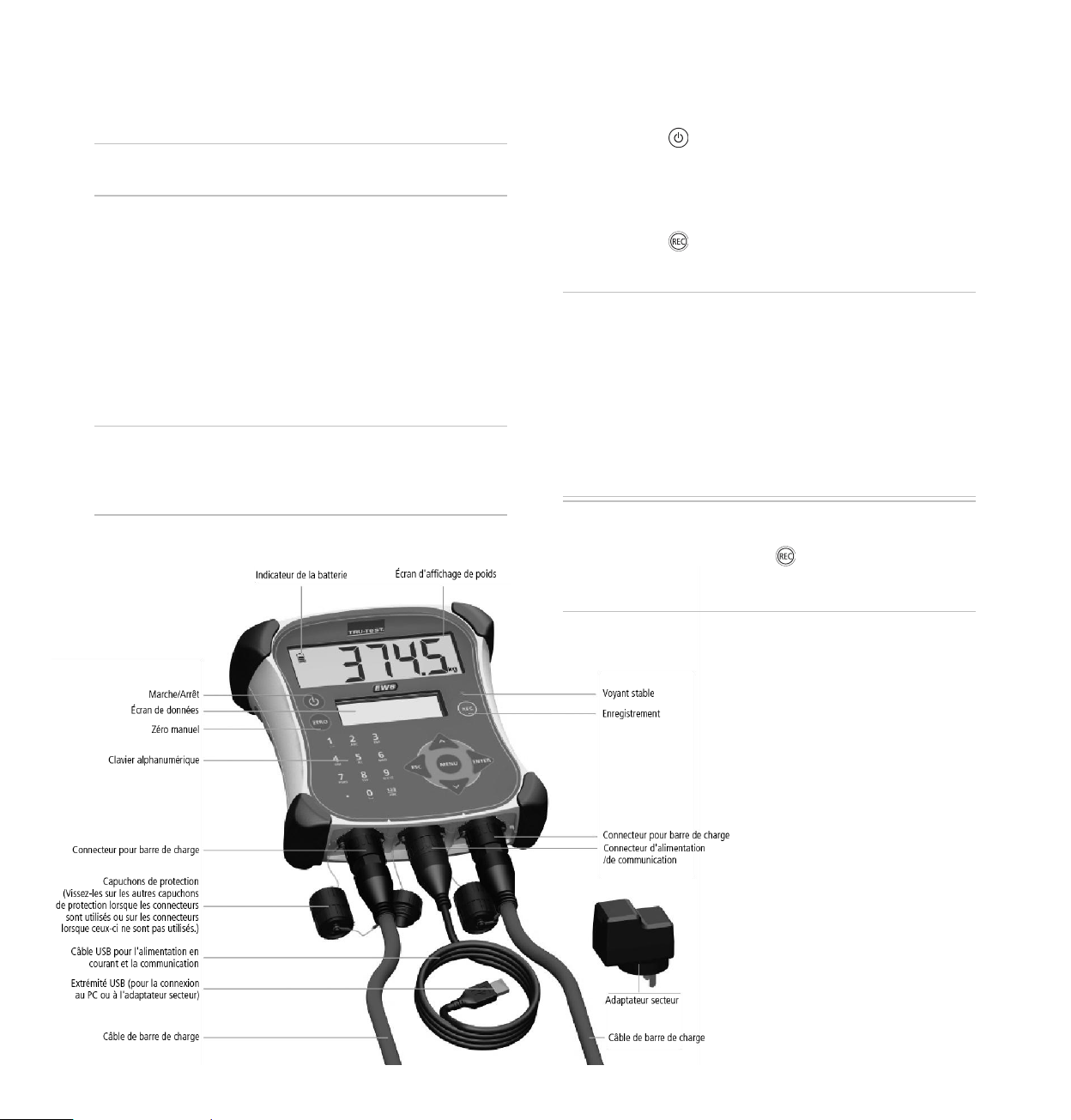
Installation
Note :
Montez l’indicateur et fixez les câbles de façon à éviter leur
endommagement par le bétail.
1Installez les barres de charge sous la plateforme sur une surface
solide et horizontale (voir Manuel des barres de charge).
2Montez le support de l’indicateur sur une surface plane (barres de
bois, béton) ou sur une tuyauterie.
3Enlevez les capuchons de protection des connecteurs pour barre de
charge. Connectez les câbles des barres de charge à l’indicateur.
L’indicateur s’étalonne automatiquement avec les barres de charge
Tru-Test.
4Si nécessaire, connectez l’indicateur à l’alimentation électrique en
utilisant le câble d’alimentation électrique et de communication et
l’adaptateur secteur.
Conseil :
Vissez les capuchons de protection ensemble pour éviter la
pénétration de saletés et d’humidité. En cas de non-utilisation de
l’indicateur, toujours remettre les capuchons de protection sur les
connecteurs.
Éléments de l’indicateur
Peser des animaux
1Appuyez sur pour allumer l’indicateur.
2Faites monter l’animal sur la plateforme.
3Entrez le VID de l’animal à l’aide du clavier alphanumérique ou
scannez la boucle EID de l’animal à l’aide d’un lecteur EID.
4Attendez que le voyant stable s’allume.
5Appuyez sur .
Lorsque l’animal quitte la plateforme, l’indicateur se remet
automatiquement à zéro.
Notes :
Entrer le numéro ID d’un animal est facultatif.
Le VID ou l’EID de l’animal peuvent être entrés avant que celui-ci
se mette sur la plateforme.
Lors de l’introduction de nouveaux animaux, il est possible d’entrer
et le VID et l’EID.
Des numéros ID doubles ne peuvent pas être enregistrés dans une
même séance. Si le même numéro ID est enregistré deux fois dans
une séance, l’indicateur écrasera l’enregistrement précédent par
l’information la plus récente.
Conseils :
Assurez-vous que l’animal se trouve complètement sur la
plateforme avant d’appuyer sur .
Assurez-vous que la face inférieure de la plateforme ou de la cage
est libre de saletés et de cailloux.
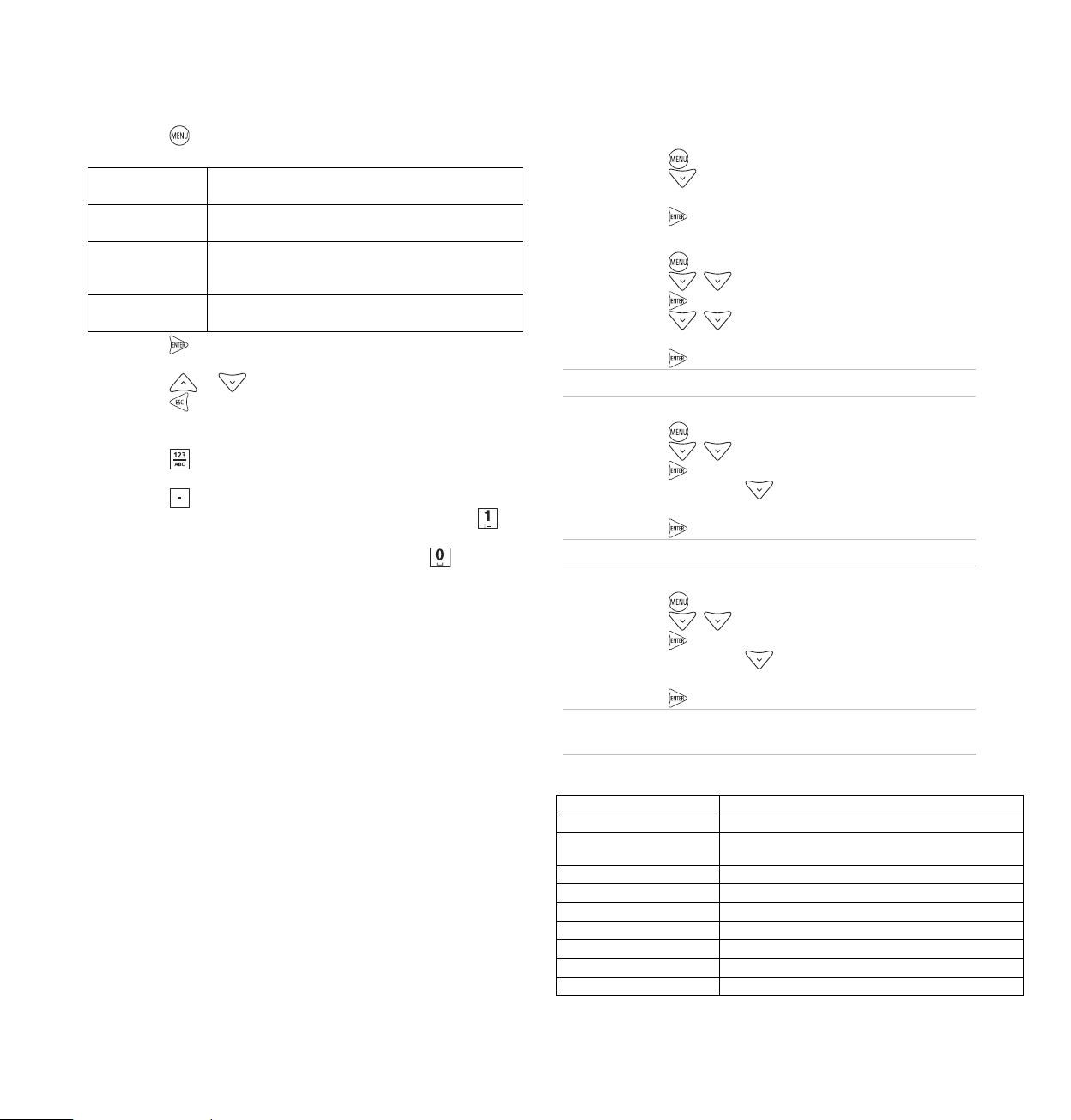
Utiliser l’interface de l’indicateur
Appuyez sur pour visualiser les différents points du menu. Le niveau
supérieur du menu comprend :
Statistiques
Visualiser les statistiques de la séance de pesée en cours ou
de séances enregistrées antérieurement.
Effacer le dernier
enregistrement
Effacer le dernier enregistrement de la séance en cours.
Séances de pesée
Commencer une nouvelle séance, visualiser les statistiques
de la séance en cours ou de séances anciennes, effacer une
ou toutes les séances.
Réglages
Modifier les réglages de l’indicateur et activer des fonctions
supplémentaires.
Appuyez sur pour accéder à un sous-menu ou pour sélectionner une
option.
Appuyez sur ou pour parcourir une liste d’options.
Appuyez sur pour sortir du sous-menu et revenir à l’échelon
supérieur.
Utilisez le clavier alphanumérique pour entrer du texte ou des chiffres.
Appuyez sur pour basculer entre les lettres de l’alphabet et les
chiffres.
Appuyez sur pour taper une virgule décimale ou un point.
Lorsque les lettres de l’alphabet sont activées, appuyez une fois sur
pour taper un deux-points (:) ou deux fois pour un trait d’union (-).
Lorsque les lettres de l’alphabet sont activées, appuyez sur pour
taper un espace.
Entretien de l’indicateur
Ne laissez pas l’indicateur ou les barres de charge dans l’eau. Gardez
l’indicateur dans un endroit frais et sec.
L’indicateur est configuré de façon à s’éteindre automatiquement après
15 minutes de non-utilisation pour économiser la batterie.
Nettoyez l’indicateur à l’eau tiède et au savon à l’aide d’un chiffon
humide. D’autres nettoyants peuvent endommager le boîtier.
Ne laissez pas l’indicateur à un endroit où il peut être exposé à des
températures extrêmes (p.ex. tableau de bord d’un véhicule).
Remettez les capuchons de protection contre la poussière lorsque les
câbles ne sont pas connectés à l’indicateur. Ainsi, vous éviterez la
pénétration d’humidité et de saletés dans les connecteurs.
Informations de service et de garantie
Pour toutes les informations de service et de garantie, voir
www.tru-test.com.
Pour obtenir des informations plus détaillées
Un manuel d’utilisation détaillé sur l’indicateur est à votre disposition et
peut être téléchargé depuis www.tru-test.com. Ce manuel vous apprend
comment profiter le plus de votre indicateur et comment adapter les
réglages de l’indicateur à vos exigences spécifiques.
Effacer des données
Pour effacer le dernier enregistrement de la séance :
1Appuyez sur .
2Appuyez sur pour afficher Effacer le dernier
enregistrement.
3Appuyez sur .
Pour effacer la séance la plus ancienne de l’indicateur :
1Appuyez sur .
2Appuyez sur , pour afficher Séances de pesée.
3Appuyez sur .
4Appuyez sur , , pour afficher Effacer la séance la plus
ancienne.
5Appuyez sur .
Note :
Les numéros d’identification restent dans l’indicateur.
Pour effacer toutes les séances de l’indicateur :
1Appuyez sur .
2Appuyez sur , pour afficher Séances de pesée.
3Appuyez sur .
4Appuyez plusieurs fois sur jusqu’à ce que Effacer ttes
séances soit affiché.
5Appuyez sur .
Note :
Les numéros d’identification restent dans l’indicateur.
Pour effacer toutes les données de l’indicateur :
1Appuyez sur .
2Appuyez sur , pour afficher Séances de pesée.
3Appuyez sur .
4Appuyez plusieurs fois sur jusqu’à ce que Effacer tous les
fichiers et & liens VID-EID soit affiché.
5Appuyez sur .
Note :
Toutes les données, y compris les numéros d’identification seront
effacées.
Caractéristiques techniques
Capacité totale
2000 ou 3000 kg selon les barres de charge utilisées.
Résolution
Préconfigurée à 0,5 kg (0,1 kg en mode Résolution fine).
Précision
± 1 % ou 2 résolutions (la plus grande des 2 valeurs) avec les
barres de charge Tru-Test connectées.
Alimentation électrique
5 V CC (adaptateur secteur).
Température de fonctionnement
-10 à +40 °C.
Température de stockage
-20 à +35 °C.
Autonomie de la batterie interne
Jusqu’à 20 heures avec 2 barres de charge connectées.
Environnement
IP67 (immersion dans l’eau jusqu’à 1 m de profondeur).
Enregistrements d’animaux
Jusqu’à 10 000
Séances de pesée
Jusqu’à 50

Transférer une liste de numéros
d’animaux vers l’indicateur
Avant la pesée, vous pouvez transférer une liste de numéros d’animaux
(c.-à-d. un fichier de référence pour les numéros EID-VID) depuis un PC
vers l’indicateur à l’aide du logiciel Data Link fourni sur clé USB/CD.
Ainsi, grâce au fichier de lien VID-EID, ce sont les numéros visuels des
animaux qui sont affichés alors que vous scannez les numéros
électroniques au cours de la séance.
Attention !
Connectez l’indicateur au PC seulement après avoir installé
le logiciel Data Link. Pour le faire, insérez la clé USB dans un port USB
ou le CD dans le lecteur de CD de votre PC et suivez les instructions. Le
logiciel Data Link comprend le pilote requis par l’indicateur. Si vous avez
déjà connecté l’indicateur sans installer Data Link auparavant,
déconnectez l’indicateur et annulez l’assistant Windows si celui-ci
s’affiche.
Pour transférer un fichier de référence EID-VID d’un PC vers l’indicateur :
1Connectez l’indicateur à votre PC en utilisant le câble
d’alimentation électrique et de communication sans l’adaptateur
secteur. Reliez le câble d’alimentation électrique et de
communication et le connecteur d’alimentation/de communication
de l’indicateur et serrez la bague de vissage fermement. Insérez la
fiche USB dans un port USB libre sur votre ordinateur.
2Sur le bureau de votre ordinateur, double-cliquez sur le raccourci
pour Data Link afin de lancer le logiciel.
Data Link affiche Connecté à EziWeigh6 dans le coin en bas à
gauche de la fenêtre. Ceci indique que la connexion entre
l’indicateur et l’ordinateur a été établie.
3Dans la fenêtre Data Link, cliquez sur .
4Sélectionnez Fichier de référence et cliquez sur Suivant.
5Naviguez pour trouver le fichier contenant les paires EID-VID.
Sélectionnez le fichier et cliquez sur Ouvrir.
Une boîte de dialogue confirme le transfert réussi des numéros
d’identification vers l’indicateur.
6Déconnectez l’extrémité USB du câble d’alimentation électrique et
de communication de votre PC.
Note :
L’indicateur doit être déconnecté du PC avant de pourvoir être
utilisé.
Transférer des données enregistrées sur
l’indicateur vers un PC
Les enregistrements peuvent être transférés de l’indicateur vers un PC à
l’aide du logiciel Data Link fourni sur clé USB/CD. Ensuite, vous pouvez
visualiser et traiter les données enregistrées à l’aide d’un autre logiciel
tel MS Excel.
Attention !
Connectez l’indicateur au PC seulement après avoir installé
le logiciel Data Link. Pour le faire, insérez la clé USB dans un port USB
ou le CD dans le lecteur de CD de votre PC et suivez les instructions. Le
logiciel Data Link comprend le pilote requis par l’indicateur. Si vous avez
déjà connecté l’indicateur sans installer Data Link auparavant,
déconnectez l’indicateur et annulez l’assistant Windows si celui-ci
s’affiche.
Pour transférer des enregistrements de l’indicateur vers un PC :
1Connectez l’indicateur à votre PC en utilisant le câble
d’alimentation électrique et de communication sans l’adaptateur
secteur. Reliez le câble d’alimentation électrique et de
communication et le connecteur d’alimentation/de communication
de l’indicateur et serrez la bague de vissage fermement. Insérez la
fiche USB dans un port USB libre sur votre ordinateur.
2Sur le bureau de votre ordinateur, double-cliquez sur le raccourci
pour Data Link afin de lancer le logiciel.
Data Link affiche Connecté à EziWeigh6 dans le coin en bas à
gauche de la fenêtre. Ceci indique que la connexion entre
l’indicateur et l’ordinateur a été établie.
Dans la fenêtre principale, Data Link affiche toutes les données de
séances enregistrées sur l’indicateur.
3Dans la fenêtre de gauche, sélectionnez les séances que vous
souhaitez transférer au PC.
4Cliquez sur et sélectionnez Sauvegarder les séances
sélectionnées dans des fichiers sur le PC. Cliquez sur
Suivant.
5Acceptez le nom de fichier par défaut et cliquez sur Sauvegarder.
Utiliser l’application pour smartphones
Android*
L’application Data Link de Tru-Test peut être téléchargée gratuitement
depuis le Google Play* store.
L’application vous permet d’envoyer par email un fichier de séance ou
d’effectuer un transfert avec NAIT ou NLIS.
Les instructions pour l’utilisation de l’application Tru-Test Data Link sont
disponibles sur le site web www.tru-test.com.
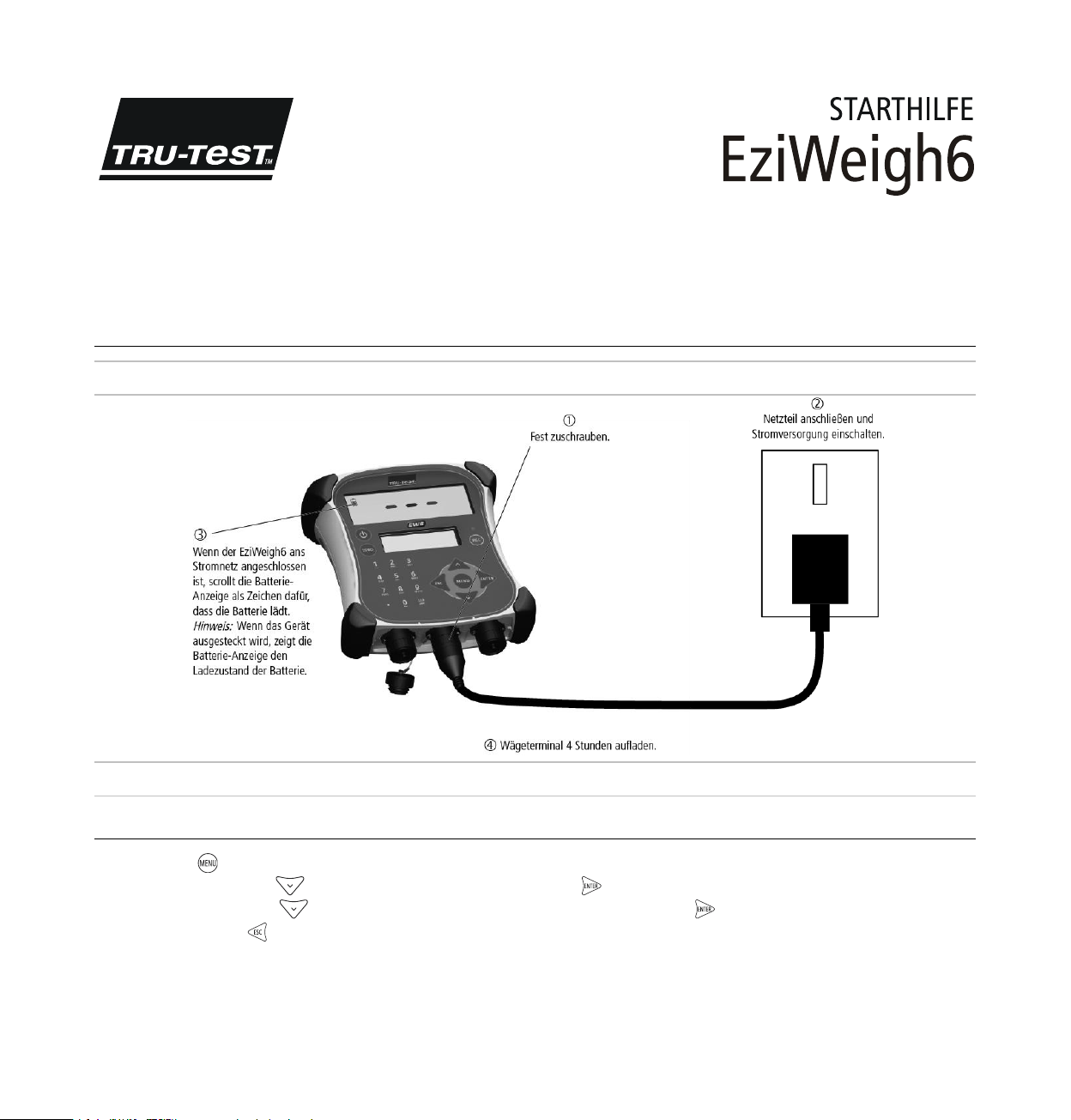
In dieser Starthilfe finden Sie die wichtigsten Hinweise zur Installation und Benutzung des EziWeigh6 Wägeterminals. Ausführlichere Informationen finden
Sie auf dem mitgelieferten USB-Stick/der CD oder unter www.tru-test.com.
Vor der Benutzung
Laden der internen Batterie
Hinweis:
Stellen Sie vor der Verwendung des Terminals sicher, dass die interne Batterie voll geladen ist.
Hinweis:
Die Batterie-Anzeige ist möglicherweise nicht ganz genau, wenn das Wägeterminal in sehr kalten Temperaturen verwendet wird (unter 5ºC).
Spracheinstellung ändern
1Drücken Sie .
2Drücken Sie mehrfach auf , um die Einstellungen aufzurufen. Drücken Sie .
3Drücken Sie mehrfach auf , um Sprache aufzurufen. Drücken Sie gegebenenfalls mehrfach auf , um die gewünschte Sprache auszuwählen.
4Drücken Sie zweimal , um zur Hauptansicht zurückzukehren.

Installation
Hinweis:
Montieren Sie das Wägeterminal und sorgen Sie dafür, dass
die Kabel nicht von Tieren beschädigt werden können.
1Montieren Sie die Wägebalken auf einer festen, ebenen
Oberflächen unter einer Plattform (siehe Wägebalken-
Bedienungsanleitung).
2Montieren Sie die Terminalhalterung auf einer ebenen Oberfläche
(Holzschienen oder Beton) oder einer Rohrleitung.
3Schrauben Sie die Staubschutzkappen von den
Wägebalkenanschlüssen ab. Schließen Sie die Wägebalkenkabel
an das Terminal an.
In Verbindung mit Tru-Test Wägebalken kalibriert sich das
Wägeterminal automatisch.
4Falls erforderlich schließen Sie das Terminal mit Hilfe des Strom-
und Datenkabels und des Netzteils an das Stromnetz an.
Tipp:
Schrauben Sie die Staubschutzkappen zusammen, um sie vor
Schmutz und Feuchtigkeit zu schützen. Wenn das Terminal nicht
verwendet wird, sollten die Staubschutzkappen immer an die Anschlüsse
angeschraubt sein.
Teile des Terminals
Wiegen von Tieren
1Um das Terminal einzuschalten, drücken Sie .
2Bringen Sie das Tier auf die Plattform.
3Geben Sie über die alphanumerische Tastatur die visuelle ID des
Tieres ein, oder verwenden Sie ein EID-Lesegerät, um die EID-
Marke einzuscannen.
4Warten Sie, bis die Stabil-Anzeige aufleuchtet.
5Drücken Sie .
Wenn das Tier die Plattform verlässt, stellt sich das Wägeterminal
automatisch zurück auf Null.
Hinweise:
Die Eingabe einer Tiernummer ist optional.
Die VID bzw. die EID kann erfasst werden, bevor das Tier auf die
Plattform kommt.
Wenn ein neues Tier auf die Plattform geführt wird, kann sowohl
die VID als auch die EID eingegeben werden
Während der Wägung können keine doppelten IDs gespeichert
werden. Wenn dieselbe ID während einer Wägung zweimal
gespeichert wird, überschreibt das Terminal den alten Datensatz
mit den neuesten Daten.
Tipps:
Achten Sie darauf, dass das Tier vollständig auf der Plattform
steht, bevor Sie drücken.
Sorgen Sie dafür, dass die Unterseite der Plattform bzw. des
Wiegekäfigs frei von Schmutz und Steinen ist.
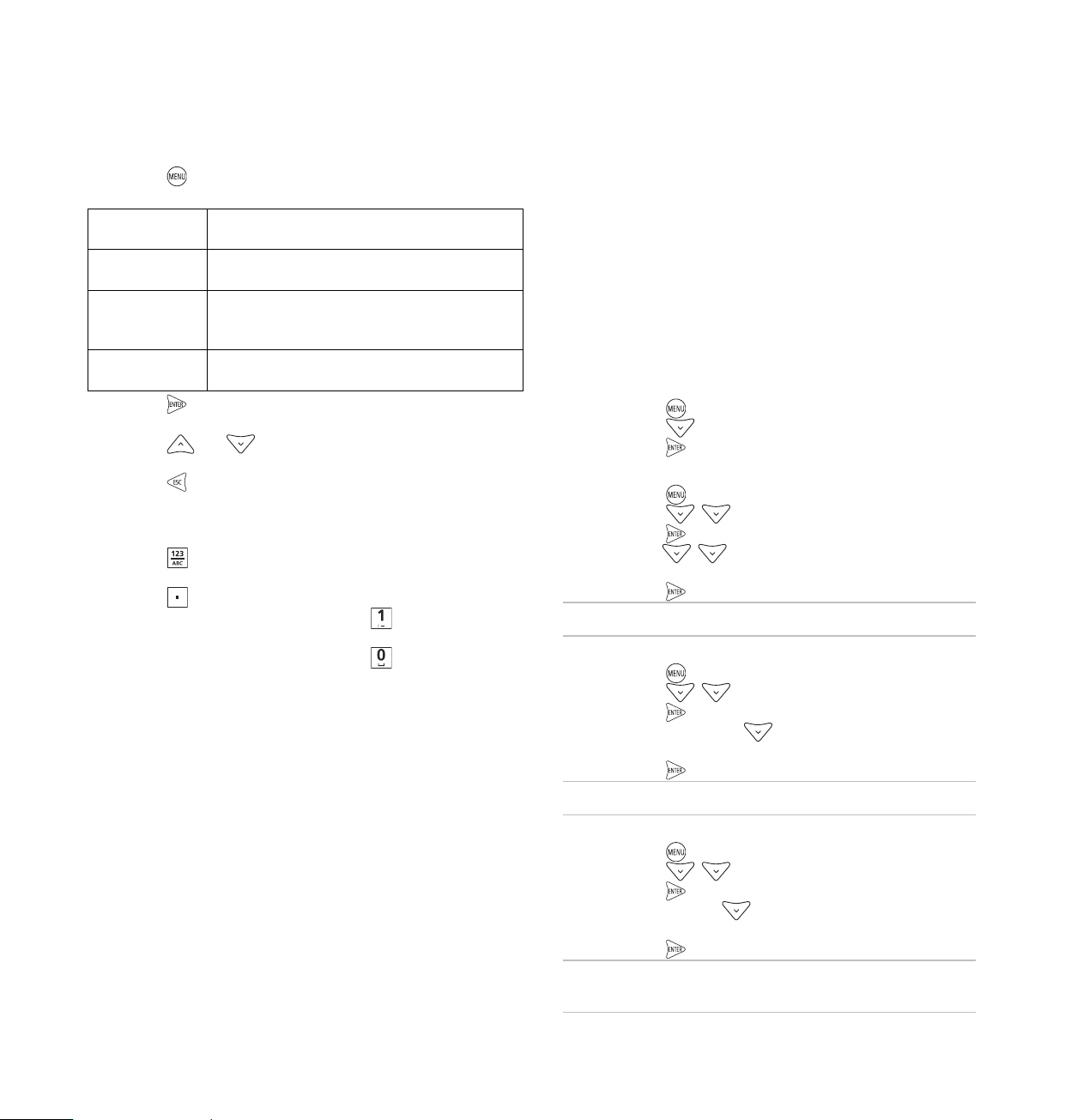
Verwenden der Benutzeroberfläche des
Terminals
Drücken Sie , um die Menüs aufzurufen. Die oberste Menü-Ebene
beinhaltet:
Statistiken
Statistiken zur aktuellen oder zu früheren Wägungen
einsehen.
Letzten Datensatz
löschen
Den letzten Datensatz der aktuellen Wägung
löschen.
Wägungen
Eine neue Wägung starten, Statistiken zur aktuellen
oder zu früheren Wägungen einsehen, eine Wägung
löschen oder alle Wägungen löschen.
Einstellungen
Einstellungen des Terminals ändern und zusätzliche
Funktionen aktivieren.
Drücken Sie , um ein Untermenü aufzurufen oder eine Option
auszuwählen.
Drücken Sie oder , um durch eine Liste von Optionen zu
scrollen.
Drücken Sie , um aus einem Untermenü wieder in die nächsthöhere
Ebene zu gelangen.
Verwenden Sie die alphanumerische Tastatur, um Text oder Zahlen
einzugeben.
Drücken Sie , um zwischen Buchstaben und Zahlen hin und her zu
wechseln.
Drücken Sie , um ein Dezimalkomma oder einen Punkt einzugeben.
Wenn die Buchstaben aktiviert sind, drücken Sie einmal für einen
Doppelpunkt (:) oder zweimal für einen Bindestrich (-).
Wenn die Buchstaben aktiviert sind, drücken Sie für einen
Leerraum.
Pfleglicher Umgang mit dem
Wägeterminal
Lassen Sie das Terminal und die Wägebalken nicht in Wasser. Bewahren
Sie das Terminal an einem kühlen, trockenen Ort auf.
Um Batterie zu sparen, schaltet das Wägeterminal automatisch nach 15
Minuten ab, wenn es nicht benutzt wird.
Reinigen Sie das Wägeterminal mit einem feuchten Tuch, warmem
Wasser und Seife. Andere Reinigungsmittel könnten das Gehäuse
beschädigen.
Setzen Sie das Terminal keinen extremen Temperaturen aus (z. B. auf
dem Armaturenbrett eines Fahrzeugs).
Schrauben Sie die Staubschutzkappen an, wenn keine Kabel an das
Terminal angeschlossen sind. So verhindern Sie das Eindringen von
Feuchtigkeit und Schmutz in die Anschlüsse.
Wartungs- und
Gewährleistungsinformationen
Wartungs- und Gewährleistungsinformationen finden Sie unter
www.tru-test.com.
Ausführlichere Informationen
Ein umfassendes Benutzerhandbuch für dieses Wägeterminal ist unter
www.tru-test.com zum Download verfügbar. Es enthält Hinweise, wie
Sie Ihr Wägeterminal optimal nutzen und welche Einstellungen für Ihre
speziellen Anforderungen zur Verfügung stehen.
Löschen von Daten
Um den letzten Datensatz der aktuellen Wägung zu löschen:
1Drücken Sie .
2Drücken Sie , um Letzte Daten löschen aufzurufen.
3Drücken Sie .
Um die älteste gespeicherte Wägung zu löschen:
1Drücken Sie .
2Drücken Sie , , um Wägungen aufzurufen.
3Drücken Sie .
4Drücken Sie , , um Älteste Wägung löschen
aufzurufen.
5Drücken Sie .
Hinweis:
Tiernummern bleiben im Terminal gespeichert.
Um sämtliche gespeicherten Wägungen zu löschen:
1Drücken Sie .
2Drücken Sie , , um Wägungen aufzurufen.
3Drücken Sie .
4Drücken Sie mehrfach auf , bis Alle Wägungen löschen
erscheint.
5Drücken Sie .
Hinweis:
Tiernummern bleiben im Terminal gespeichert.
Um sämtliche gespeicherten Daten zu löschen:
1Drücken Sie .
2Drücken Sie , , um Wägungen aufzurufen.
3Drücken Sie .
4Drücken Sie mehrfach , bis Alle Dateien & EID-VID-
Referenzpaare löschen erscheint.
5Drücken Sie .
Hinweis:
Sämtliche Daten einschließlich der Tiernummern werden
gelöscht.

Übertragen einer Liste von Tiernummern auf
das Wägeterminal
Vor dem Wiegen kann eine Liste der Tiernummern (z. B. eine EID-VID
Referenzdatei) mit Hilfe des auf dem USB-Stick/der CD mitgelieferten
Programms Data Link von einem PC auf das Wägeterminal übertragen
werden.
Während einer Wägung werden beim Einscannen der EID-Marken die
VIDs angezeigt, sofern die Verknüpfung zwischen den VIDs und den
EIDs eingespeichert wurde.
Achtung!
Schließen Sie das Wägeterminal erst an den Computer an,
wenn die Data Link-Software installiert wurde. Zur Installation stecken
Sie den USB-Stick in eine USB-Schnittstelle Ihres PCs oder legen Sie die
CD in das CD-Laufwerk ein und folgen Sie den Anweisungen. Data Link
beinhaltet den für das Wägeterminal erforderlichen Treiber. Wenn Sie
das Wägeterminal schon an den Computer angeschlossen haben, bevor
Data Link installiert wurde, stecken Sie das Wägeterminal aus und
beenden Sie den Windows-Assistenten, sofern sich dieser geöffnet hat.
Um eine EID-VID-Referenzdatei vom PC auf das Terminal zu übertragen:
1Schließen Sie das Terminal mit Hilfe des Strom- und Datenkabels
ohne das Netzteil an den PC an. Stecken Sie den Strom- und
Datenstecker an den Strom- und Datenanschluss des Terminals an
und ziehen Sie die Schraubmanschette fest an. Stecken Sie den
USB-Stecker in einen freien USB-Port des PCs.
2Um Data Link zu öffnen, doppelklicken Sie auf dem Desktop Ihres
PCs auf die entsprechende Verknüpfung.
Data Link meldet links unten im Fenster Verbunden mit
EziWeigh6. Das bedeutet, dass das Wägeterminal erfolgreich an
den PC angeschlossen wurde.
3Klicken Sie im Data Link-Fenster auf .
4Wählen Sie die Referenzdatei aus und klicken Sie auf Weiter.
5Durchsuchen Sie die Liste nach der Datei mit den EID-VID-Paaren.
Wählen Sie die Datei aus und klicken Sie auf Öffnen.
Ein Dialogfenster bestätigt, dass die IDs erfolgreich auf das
Terminal geladen wurden.
6Ziehen Sie den USB-Stecker des Strom- und Datenkabels aus dem PC.
Hinweis:
Das Wägeterminal muss vom PC ausgesteckt werden, bevor es
einsatzbereit ist.
Verwenden der App für Android*-Smartphones
The Tru-Test Data Link App ist kostenfrei als Download im Google Play*
Store erhältlich.
Die App ermöglicht es Ihnen, eine Wägungsdatei per E-Mail zu
verschicken oder einen NLIS- oder NAIT-Datentransfer durchzuführen.
Eine Anleitung zur Verwendung der Tru-Test Data Link App finden Sie
auf der Website von Tru-Test: www.tru-test.com
Gespeicherte Daten vom Wägeterminal auf den
PC übertragen
Mit Hilfe der auf dem USB-Stick/der CD mitgelieferten Data Link-
Software können Datensätze vom Wägeterminal auf einen PC
übertragen werden. Anschließend können die gespeicherten Daten mit
einer anderen Software wie z.B. MS Excel eingesehen und bearbeitet
werden.
Achtung!
Schließen Sie das Wägeterminal erst an den Computer an,
wenn die Data Link-Software installiert wurde. Zur Installation stecken
Sie den USB-Stick in eine USB-Schnittstelle Ihres PCs oder legen Sie die
CD in das CD-Laufwerk ein und folgen Sie den Anweisungen. Data Link
beinhaltet den für das Wägeterminal erforderlichen Treiber. Wenn Sie
das Wägeterminal schon an den Computer angeschlossen haben, bevor
Data Link installiert wurde, stecken Sie das Wägeterminal aus und
beenden Sie den Windows-Assistenten, sofern sich dieser geöffnet hat.
Um Datensätze vom Wägeterminal auf einen PC zu übertragen:
1Schließen Sie das Terminal mit Hilfe des Strom- und Datenkabels
ohne das Netzteil an den PC an. Stecken Sie den Strom- und
Datenstecker an den Strom- und Datenanschluss des Terminals an
und ziehen Sie die Schraubmanschette fest an. Stecken Sie den
USB-Stecker in einen freien USB-Port des PCs.
2Um Data Link zu öffnen, doppelklicken Sie auf dem Desktop Ihres
PCs auf die entsprechende Verknüpfung.
Data Link meldet links unten im Fenster Verbunden mit
EziWeigh6. Das bedeutet, dass das Wägeterminal erfolgreich an
den PC angeschlossen wurde.
Data Link zeigt sämtliche im Wägeterminal gespeicherten
Wägungen im Hauptfenster an.
3Wählen Sie im linken Fenster die Wägungen aus, die Sie auf den
PC laden möchten.
4Klicken Sie auf und wählen Sie Ausgewählte Wägungen als
Dateien auf den PC speichern. Klicken Sie auf Weiter
5Akzeptieren Sie den vorgeschlagenen Dateinamen und klicken Sie
auf Speichern.
Technische Daten
Gesamtkapazität
2000 kg oder 3000 kg je nach verwendeter Wägebalken.
Auflösung
Voreingestellt auf 0,5 kg (Feinwiegemodus 0,1 kg).
Präzision
±1% oder 2 Auflösungen (der größere der beiden Werte) bei
Verwendung von Tru-Test Wägebalken.
Stromversorgung
5 V DC (Netzteil).
Betriebstemperatur
-10 bis +40 °C.
Lagertemperatur
-20 bis +35 °C.
Laufzeit der internen Batterie
Bis zu 20 Stunden, wenn 2 Wägebalken angeschlossen sind.
Umweltbedingungen
IP67 (Eintauchen in 1 Meter Wassertiefe).
Tierdatensätze
Bis zu 10.000
Wägungen
Bis zu 50
Table of contents
Languages:
Other Tru-Test Measuring Instrument manuals

Tru-Test
Tru-Test S3 User manual
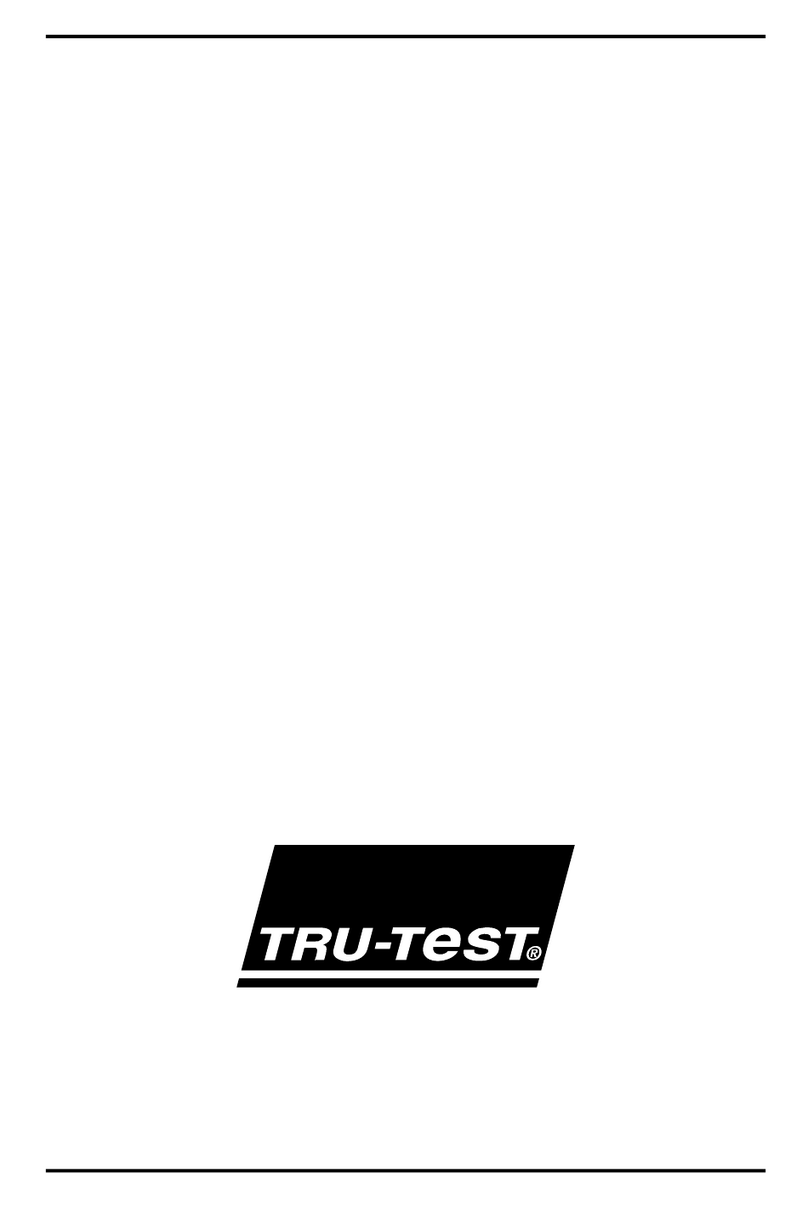
Tru-Test
Tru-Test 703 User manual
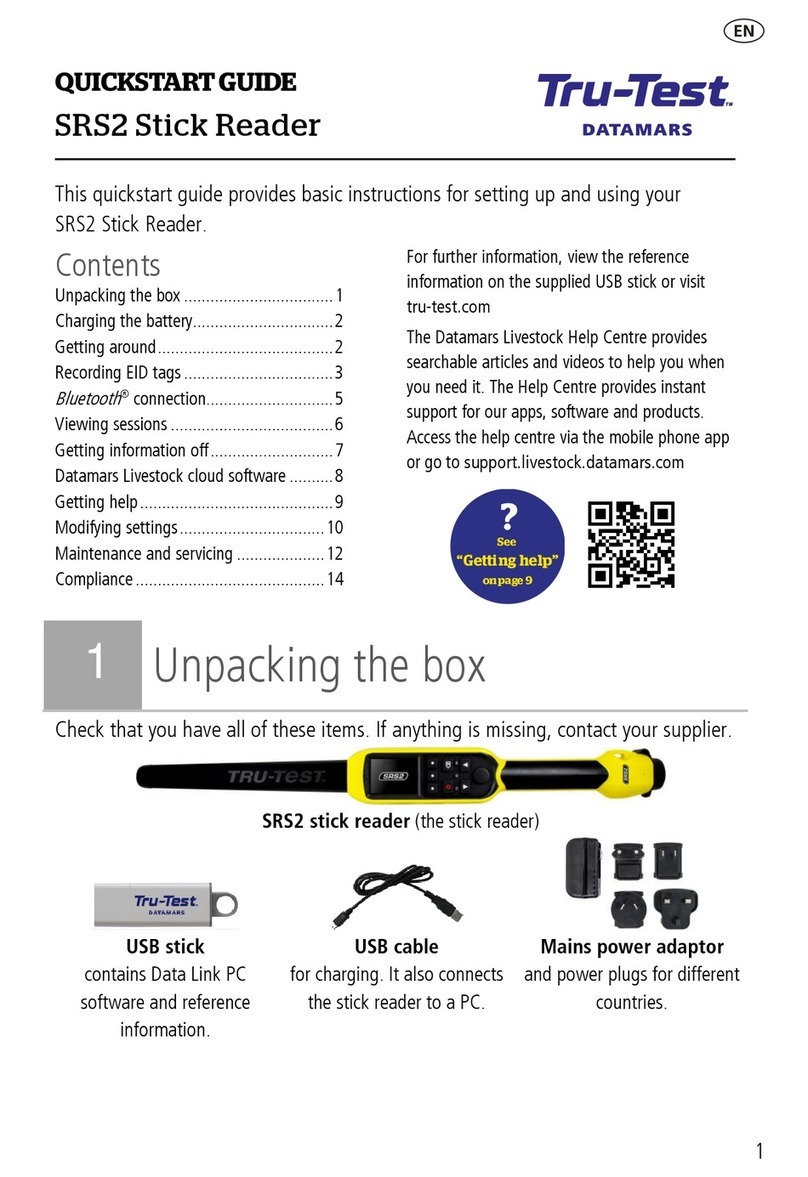
Tru-Test
Tru-Test SRS2 User manual
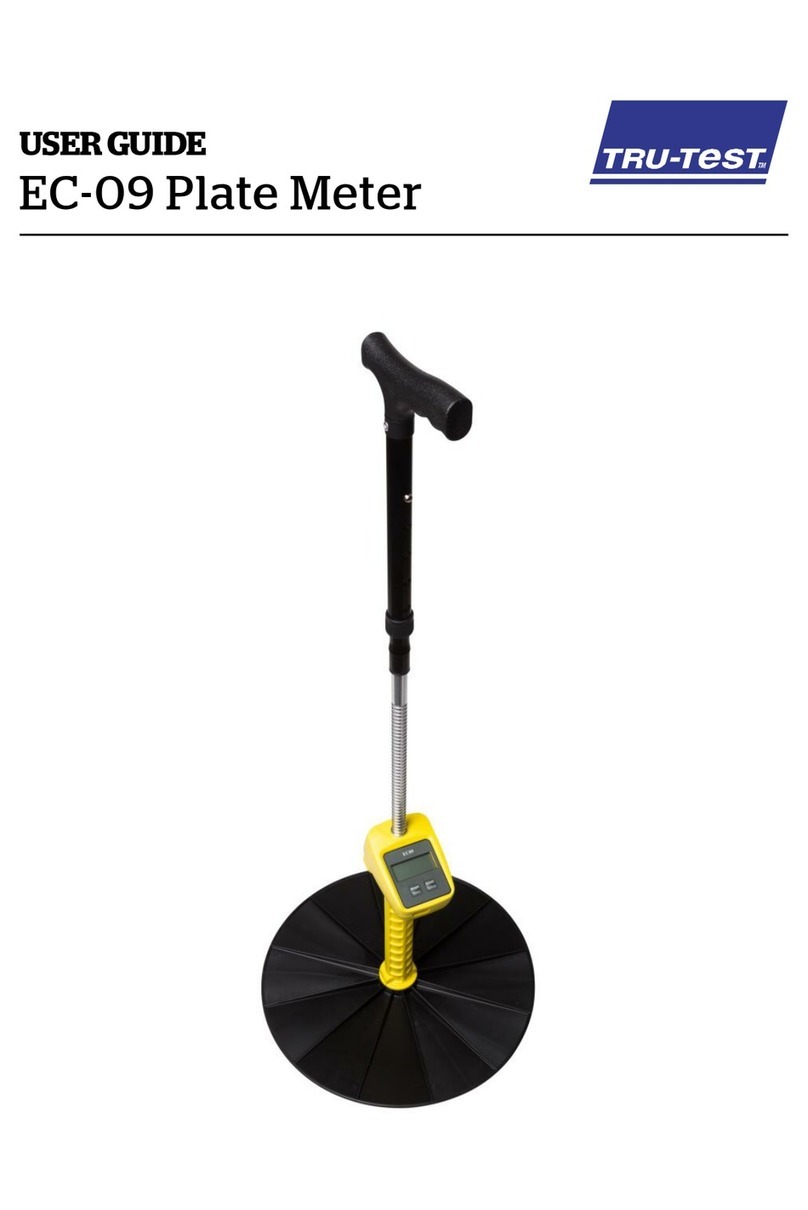
Tru-Test
Tru-Test EC-09 User manual

Tru-Test
Tru-Test EC-20 User manual
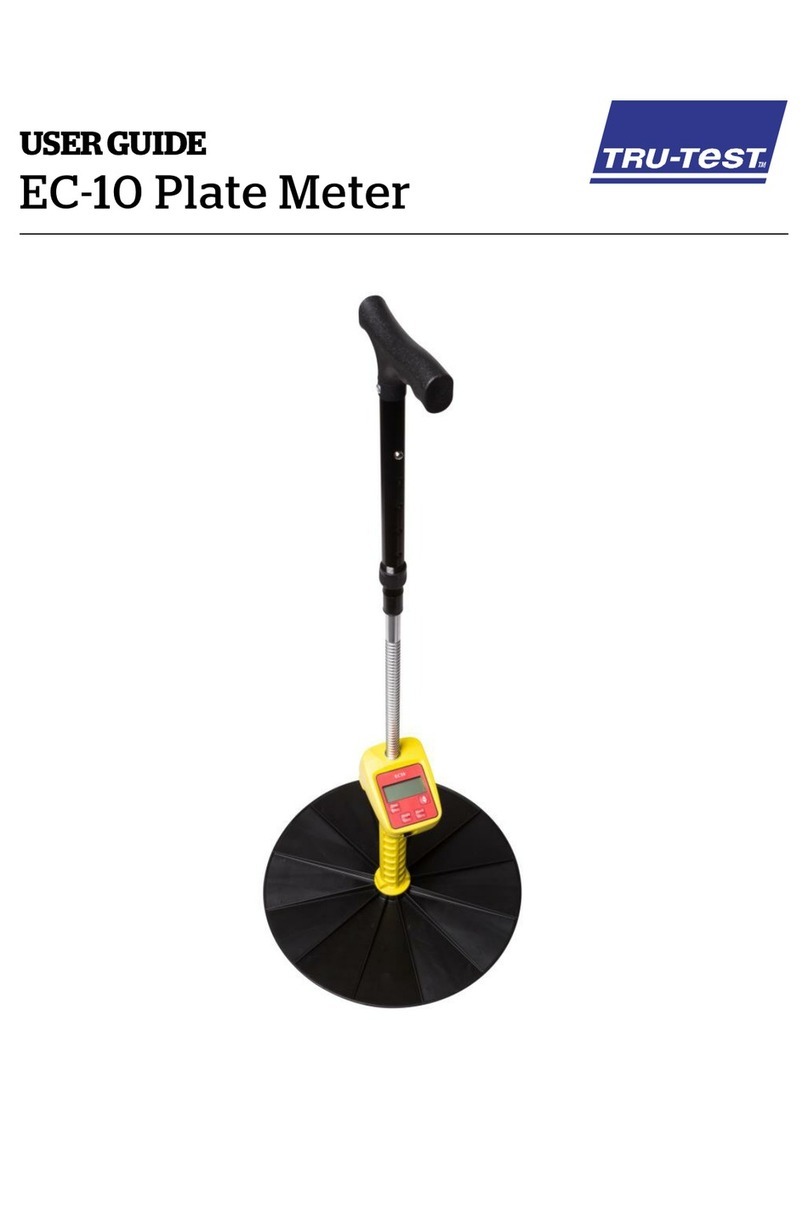
Tru-Test
Tru-Test EC-10 User manual
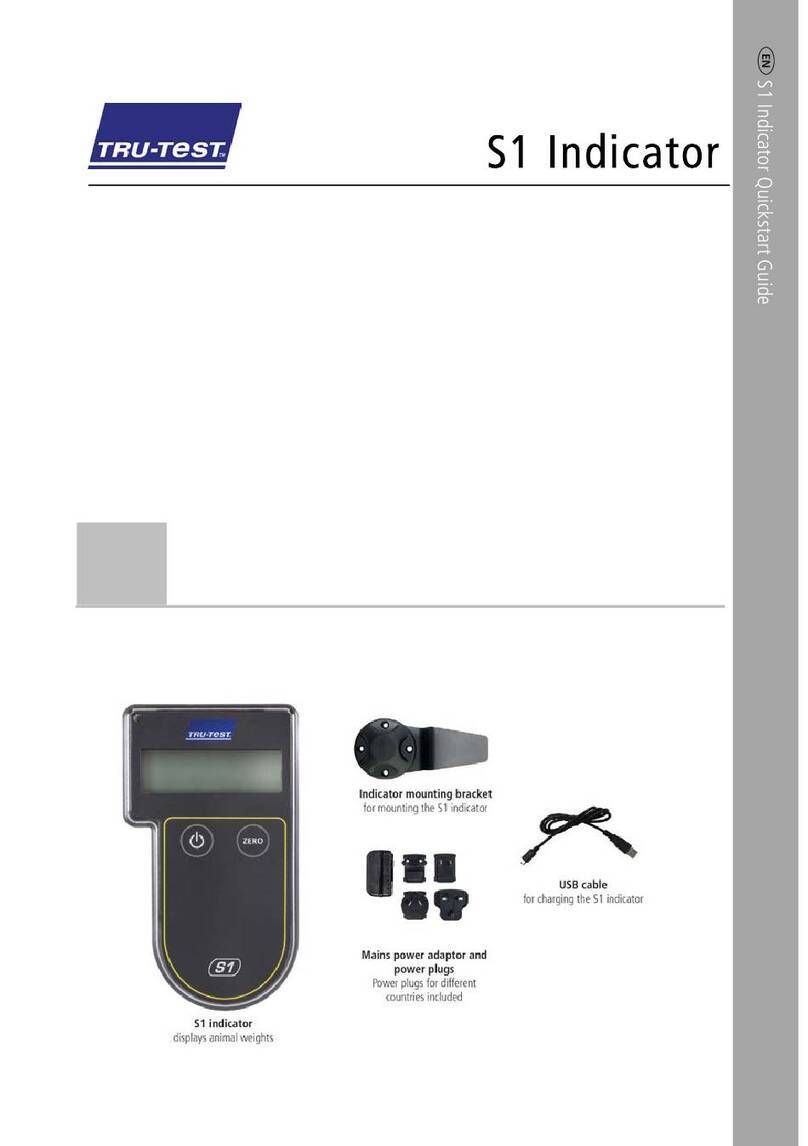
Tru-Test
Tru-Test S1 User manual

Tru-Test
Tru-Test Speedrite Fault Finder User manual

Tru-Test
Tru-Test XR3000 User manual

Tru-Test
Tru-Test XHD2 User manual